Nouveautés
Citrix a pour objectif de fournir de nouvelles fonctionnalités et mises à jour de produits aux clients du service Workspace Environment Management (WEM) lorsqu’ils sont disponibles. Les nouvelles versions offrent plus de valeur, il n’y a donc aucune raison de retarder les mises à jour. Les mises à jour de la version de service sont déployées environ toutes les quatre semaines.
Ce processus est transparent pour l’utilisateur. Les mises à jour sont appliquées initialement aux sites internes Citrix, puis sont appliquées progressivement aux environnements clients. La mise à disposition des mises à jour de façon incrémentielle permet de garantir la qualité des produits et de maximiser la disponibilité.
En général, les mises à jour de la documentation sont disponibles avant que les nouvelles fonctionnalités et les mises à jour de produits ne soient accessibles à tous les clients.
Pour plus d’informations sur l’objectif de niveau de service du service WEM concernant l’évolutivité du cloud et la disponibilité du service, consultez la section Objectifs de niveau de service. Pour contrôler les interruptions de service et la maintenance planifiée, consultez le tableau de bord de l’état de service.
Mai 2025
Outil de validation des tâches scriptées
La validation des scripts dans le WEM à l’aide de tâches scriptées nécessitait auparavant de suivre un flux de travail complexe et chronophage.
Vous pouvez désormais utiliser le nouvel outil de validation des tâches scriptées pour valider rapidement les tâches scriptées WEM sans nécessiter un déploiement complet. Cette amélioration simplifie le développement de scripts en vous permettant de tester et d’ajuster les scripts localement, d’accélérer le dépannage et de réduire le temps de test. En validant les scripts avant le déploiement, vous pouvez garantir une plus grande fiabilité, améliorer l’efficacité et minimiser le risque d’impact sur l’utilisateur.
Cette fonctionnalité s’applique à tous les environnements avec l’agent WEM installé et avec une version supérieure ou égale à 2505.1.0.1
Pour plus d’informations, voir Valider les tâches scriptées WEM à l’aide de l’outil de validation des tâches scriptées.
Corrections
- Lorsque vous activez Exécuter chaque semaine pour le traitement de Citrix Optimizer, l’agent sur un système non anglais peut générer une exception et ne pas exécuter la tâche planifiée. [WEM-43923]
- Lorsque vous sélectionnez une icône haute résolution pour une application, l’agent peut l’afficher comme floue ou en basse résolution. [WEM-43961]
Avril 2025
Prise en charge de l’importation des règles AppLocker dans la console Web WEM
La console Web WEM prend désormais en charge l’importation en masse de règles de sécurité d’application à l’aide d’un fichier XML AppLocker . Auparavant, vous deviez créer des règles individuellement via la console, ce qui était répétitif et inefficace dans les environnements avec des besoins de contrôle d’application étendus.
Avec la nouvelle interface d’importation, vous pouvez rapidement importer plusieurs règles à partir de configurations AppLocker existantes, rationalisant ainsi la configuration et améliorant la cohérence entre les environnements. Pour plus d’informations, voir Importer les règles AppLocker dans la console Web WEM.
Outil de nettoyage de profil
Un outil de nettoyage de profil est désormais disponible dans la console d’outils WEM. Cet outil vous aide à gérer efficacement l’espace de stockage et à améliorer la sécurité en supprimant ou en archivant les profils d’utilisateurs inactifs. Les cas d’utilisation typiques incluent :
- Débarquement des employés : supprimez les profils des employés qui ont quitté votre organisation.
- Gestion des comptes inactifs : supprimez ou archivez les profils des utilisateurs qui ne se sont pas connectés pendant une période spécifiée.
- Résolution des limitations de stockage : libérez de l’espace disque en identifiant et en supprimant les profils inutiles.
-
Amélioration de la sécurité : supprimez les données sensibles des comptes inactifs ou compromis.
Pour plus d’informations, voir Outil de nettoyage de profil.
Prise en charge des profils itinérants Windows pour l’outil de migration de profils
Vous pouvez désormais utiliser l’outil de migration de profil Citrix pour migrer des données des profils itinérants Windows vers des profils basés sur des conteneurs Citrix. Cette amélioration facilite la transition vers la solution de profil basée sur les conteneurs Citrix. Pour plus d’informations, consultez Outil de migration de profil.
Profile Management
Workspace Environment Management prend désormais en charge toutes les versions prises en charge de Profile Management jusqu’à 2503:
-
Définir le délai d’expiration du chargement du profil. Avec ce paramètre, vous pouvez désormais spécifier le nombre de secondes pendant lesquelles Citrix Profile Management attend le chargement d’un profil utilisateur avant de passer à un profil temporaire. Il contribue à garantir une expérience de connexion plus fluide et plus efficace, adaptée à vos besoins.
La fonctionnalité est disponible sous chaque configuration définie dans Profils > Paramètres de gestion des profils > Paramètres avancés. Pour plus d’informations, consultez Paramètres de gestion des profils Citrix.
-
Nombre limité de magasins d’utilisateurs synchronisés à la déconnexion. Lorsque le paramètre Répliquer les magasins d’utilisateurs est activé, ce paramètre vous permet d’accélérer la déconnexion en limitant le nombre de magasins d’utilisateurs à synchroniser lors des déconnexions des utilisateurs. Les magasins d’utilisateurs restants (le cas échéant) sont synchronisés une fois la déconnexion terminée.
La fonctionnalité est disponible sous chaque configuration définie dans Profils > Paramètres de gestion des profils > Paramètres avancés > Magasin d’utilisateurs > Répliquer les magasins d’utilisateurs. Pour plus d’informations, consultez Paramètres de gestion des profils Citrix.
Mars 2025
Améliorations de l’interface utilisateur
Les améliorations de l’interface utilisateur WEM sont les suivantes :
-
Mise à jour de l’interface utilisateur de l’agent: Toutes les interfaces de l’interface utilisateur dans le Agent ont été mises à jour pour adopter la Style de thème Windows 11.
-
Menu contextuel de l’icône de la barre d’état système: Le menu contextuel de l’icône de la barre d’état système de l’interface utilisateur de l’agent a été optimisé avec un nouveau design moderne.
-
Prise en charge des modes clair et sombre: Tous les éléments de l’interface utilisateur de l’agent, y compris le menu contextuel de l’icône de la barre d’état système, sont désormais pris en charge Mode d’éclairage et Mode sombre. Ces modes s’alignent automatiquement sur le Thème système Paramètres.
-
Personnalisation de l’apparence de l’agent: À partir de la version 2502.1.0.1, la possibilité de changer d’habillage via le Gestion de l’environnement de travail de la console > Jeux de configuration > Personnalisation de l’agent d’interface utilisateur La fonctionnalité a été supprimée pour les agents plus récents. Les agents des versions antérieures à la version 2502.1.0.1 continuent de prendre en charge la personnalisation de l’habillage. Pour plus d’informations, consultez Personnalisation de l’agent d’interface utilisateur sous la console Web. De plus, consultez le Apparence d’agent de l’interface utilisateur sous Options de l’agent d’interface utilisateur.
-
Version minimale de l’agent requise : 2502.1.0.1
Vue récapitulative des statistiques de l’agent
-
Cette amélioration comprend une nouvelle vue récapitulative avec quatre graphiques affichant les résultats statistiques et une mise en page réorganisée, déplaçant la barre de recherche et le filtre. Pour plus d’informations, consultez la page Vue récapitulative.
-
Version minimale de l’agent requise : 2502.1.0.1
Analyse améliorée des activités de processus lors de la connexion de l’utilisateur
Nous avons introduit une analyse des activités de processus lors de la connexion de l’utilisateur dans le Analyse de l’ouverture de session Windows pour aider les utilisateurs à identifier d’autres problèmes de performances de connexion. Pour plus d’informations, consultez Activité et détails du processus.
Amélioration de la sécurité du stockage des mots de passe dans les configurations
Nous avons mis à jour le flux de travail interne pour stocker de manière plus sécurisée les mots de passe contenus dans les configurations, tels que les lecteurs réseau et les imprimantes. Cette modification est compatible avec la version 2005.2.0.1 et les versions ultérieures.
L’utilisation d’anciennes versions antérieures à 2005.2.0.1 peut entraîner les problèmes suivants :
- Les agents WEM antérieurs à la version 2005.2.0.1 ne sont pas en mesure de traiter correctement les configurations contenant des mots de passe.
- Lors de l’importation de jeux de configuration exportés avec une console antérieure à la version 2005.2.0.1, les configurations contenant des mots de passe ne sont pas importées.
- Lors de la restauration d’actions ou de paramètres sauvegardés avec une console antérieure à la version 2005.2.0.1, les configurations contenant des mots de passe ne sont pas restaurées.
- Lors de la migration d’un site local antérieur à la version 2005.2.0.1 vers le service cloud, les configurations contenant des mots de passe ne sont pas migrées.
Nouvelles fonctionnalités dans la console Web
Les nouvelles fonctionnalités de la console web sont les suivantes :
- Enregistrer et attribuer button : un nouveau Enregistrer et attribuer a été ajouté, permettant la création d’actions continues.
- Gérer les affectations link : Un nouveau Gérer les affectations a été ajouté à la notification toast.
- Opérations du registre colonne : A Opérations du registre a été ajoutée à la table de données.
Pour plus d’informations, consultez Créer un objet de stratégie de groupe et Gérer les affectations d’un objet de stratégie de groupe.
Amélioration des performances des cibles d’attribution et des objets d’annuaire
Auparavant, le chargement de la commande Objets d’annuaire et Objectif de l’affectation Les pages déclenchaient de nombreuses demandes de traduction, ce qui ralentissait les temps de chargement, en particulier pour les jeux de données volumineux.
Grâce à cette amélioration, les noms d’objets sont stockés dans la base de données, ce qui permet de les traduire uniquement lorsque cela est nécessaire, ce qui améliore considérablement les performances. Vous pouvez actualiser manuellement des enregistrements individuels pour voir les noms mis à jour. De plus Rafraîchir Des options sont ajoutées pour actualiser tous les enregistrements ou les enregistrements sélectionnés ou uniquement les noms d’utilisateur. Pour plus d’informations, consultez Objectifs de l’affectation et le Note dans Ajouter une machine ou un groupe de machines.
Corrections
-
Lorsque le contenu du fichier
.zipdu fichier de registre GPO importé.zipn’est pas valide, une invite d’erreur s’affiche alors que bien que le fichier.zipsoit valide, la conversion du contenu vers le registre échoue. [WEM-41987] -
Lorsqu’un client configure des règles de contrôle de hiérarchie de processus avec un type de hachage, les agents avec des versions antérieures à 2412 génèrent une erreur dans le journal de service lors de la récupération des règles de contrôle de hiérarchie de processus. [WEM-41997]
-
Lorsque le client crée des groupes d’actions et y ajoute des tâches externes, la console héritée se bloque lors de l’affichage du contenu du groupe d’actions sous Console héritée > Actions > Groupes d’actions, ou sous Console héritée > Affectations > Affectation d’action lors de l’affichage des affectations associées à ces groupes d’actions. [WEM-41903]
-
Lors de la restauration d’un site de configuration qui inclut des groupes d’actions contenant des règles de contrôle de hiérarchie de processus, les règles de contrôle de hiérarchie de processus sont perdues dans ces groupes d’actions. [WEM-41589]
Janvier 2025
Accès étendu pour les utilisateurs non administrateurs
- Les utilisateurs non administrateurs peuvent désormais accéder directement au WEM Tool Hub avec un sous-ensemble de ses fonctionnalités. Ce sous-ensemble comprend Analyse de l’ouverture de session Windows et les applications tierces épinglées par les utilisateurs. Il est recommandé de basculer vers le haut de la page principale lorsqu’un utilisateur non administrateur doit utiliser les fonctions restreintes. Cette mise à jour élargit l’accessibilité, permettant à un plus grand nombre d’utilisateurs d’utiliser efficacement les fonctionnalités clés, tout en maintenant une sécurité et un contrôle robustes.
Contrôle de la hiérarchie des processus
-
Cette version introduit le Contrôle de la hiérarchie des processus dans la console Web. Cette fonctionnalité vous permet de contrôler si des processus enfants spécifiques peuvent être initiés par leurs processus parents. Vous créez une règle en définissant des processus parents, puis en désignant une liste d’autorisation ou une liste bloquée pour leurs processus enfants. Vous attribuez ensuite la règle par utilisateur ou par groupe d’utilisateurs. Les types de règles suivants sont disponibles :
- Chemin. Applique la règle à un exécutable en fonction du chemin d’accès au fichier exécutable.
- Editeur. Applique la règle en fonction des informations de l’éditeur.
- Heure de début. Applique la règle à des exécutables identiques tels que spécifiés.
-
Pour plus d’informations, consultez Contrôle de la hiérarchie des processus.
-
Version minimale de l’agent requise : 2501.1.0.1
Prise en charge de l’identification unique dans l’agent WEM
-
Auparavant, les agents WEM utilisaient l’adresse MAC comme identificateur de périphérique. Dans certains scénarios, l’adresse MAC n’était pas unique, ce qui entraînait le dysfonctionnement de certaines fonctionnalités WEM.
-
Grâce à cette amélioration, vous pouvez utiliser le concept d’identité d’agent pour remplacer l’adresse MAC en tant qu’identificateur de périphérique pour les agents WEM. Cette fonctionnalité s’applique aux agents joints à un domaine et aux agents non joints à un domaine.
-
Pour plus d’informations, consultez Paramètres.
-
Version minimale de l’agent requise : 2501.1.0.1
Amélioration du modèle d’optimiseur WEM
Vous pouvez désormais utiliser le service WEM pour effectuer des optimisations système basées sur des modèles pour les ordinateurs Windows 11 2009 et Windows Server 2025 2009. Le modèle d’optimiseur WEM est maintenant mis à jour pour prendre en charge la compression de la mémoire et l’amélioration du montage sur disque de cache dans l’optimiseur Citrix.
Corrections
-
Lors de l’ouverture de session de l’utilisateur, des retards supplémentaires sont causés par le service d’ouverture de session de l’utilisateur WEM accompagné du journal des événements Windows suivant : échec de la récupération des informations utilisateur pour l’événement de lancement de session CVAD et l’exception d’expiration de la requête AD. [WEM-41478, WEMHELP-356]
-
Le déclencheur du résultat de l’exécution de la tâche n’est pas pris en compte si la source du déclencheur est une tâche scriptée de démarrage de l’ordinateur. [WEM-40747]
-
Le chemin d’accès du profil source ne correspond pas au chemin d’accès réel du profil de magasin d’utilisateurs pour certains profils sur les ordinateurs Windows 10. [WEM-38037]
Décembre 2024
Recherche précise d’unités organisationnelles avec des critères précis
-
Auparavant, en raison d’un grand nombre d’unités d’organisation nommées en double dans le contrôleur de domaine, WEM n’était pas en mesure de localiser l’unité d’organisation cible avec précision. Auparavant, cela causait des désagréments importants aux administrateurs informatiques.
-
Cette fonctionnalité introduit désormais une option de configuration d’emplacement permettant aux administrateurs informatiques de restreindre l’étendue de la recherche de l’unité d’organisation à un nœud d’emplacement spécifique. Cela permet de trouver rapidement l’unité d’organisation cible souhaitée.
-
Pour plus d’informations, consultez Ajouter une cible d’attribution et Ajouter des machines dans une unité d’organisation.
Prise en charge de la nouvelle conception de filtre pour enregistrer, mettre à jour ou supprimer des filtres existants
-
Vous pouvez désormais enregistrer les filtres utilisés comme jeux de filtres et gérer directement ces jeux de filtres. Vous pouvez facilement passer d’un jeu de filtres à un autre lorsque vous essayez d’interroger les données requises. Cette fonctionnalité peut être utilisée sur le Rapports page Statistiques de l’agent page, et Statistiques d’utilisation page.
-
Pour plus d’informations, consultez Colonnes à afficher et filtres.
Corrections
- Le processus de restauration du jeu de configuration peut être lent s’il contient un grand nombre de règles de sécurité, telles que des règles AppLocker. Vous pouvez rencontrer une erreur de délai d’expiration lors de l’utilisation de la console Web, même si le processus de restauration principale peut réussir, malgré l’erreur. [WEM-41112]
Novembre 2024
Expérience de plate-forme unifiée pour la navigation
Le menu de navigation principal est désormais étendu pour inclure un menu de navigation secondaire pour les éléments de menu Surveillance et Inscription sur la console Web WEM. Les fils d’Ariane de navigation sont désormais affichés en haut de chaque page. Pour offrir une expérience de plateforme unifiée, un menu déroulant est désormais inclus dans le coin supérieur droit de la page qui vous permet de basculer vers la Console héritée, Utilitairesou vers la Console Web. Les captures d’écran illustrant les modifications sont les suivantes :
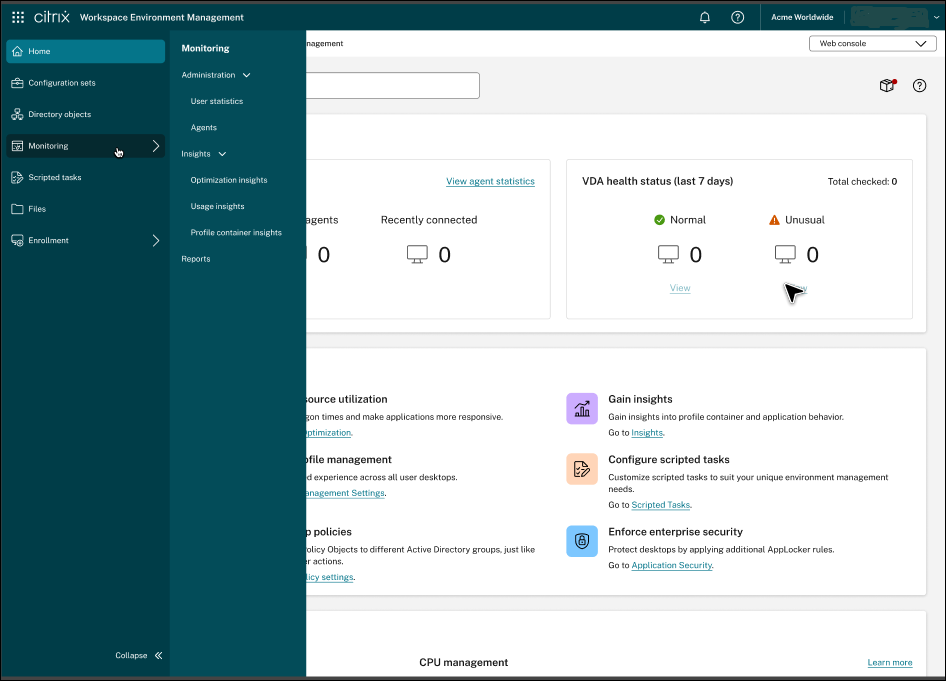
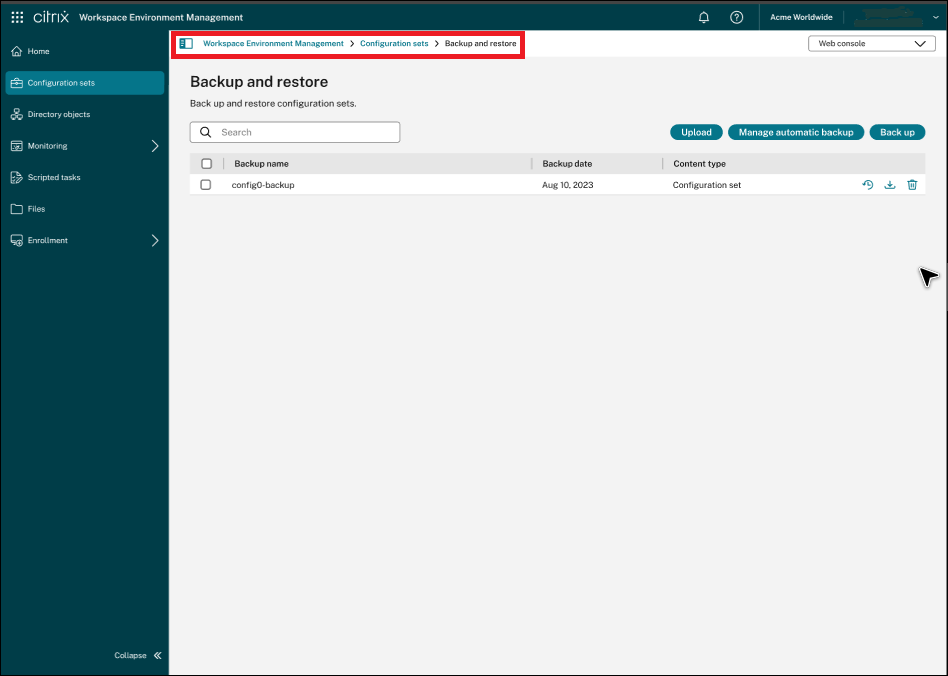
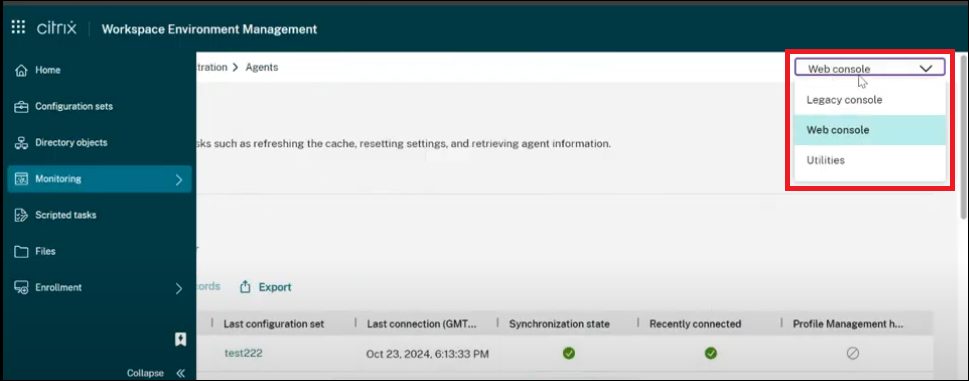
Statistiques de l’utilisateur Icône de recherche rapide et d’actualisation
Cette amélioration offre la possibilité d’effectuer une recherche dans le tableau des statistiques utilisateur à l’aide du nom d’utilisateur et d’autres propriétés pertinentes, telles que le nom d’affichage et l’e-mail.
Vous pouvez désormais utiliser l’icône d’actualisation qui apparaît lorsque vous passez votre souris sur chaque enregistrement ou nom d’affichage d’utilisateur au lieu du SID. Pour plus d’informations, voir Statistiques utilisateur.
Télécharger des scripts pour des tâches externes
Auparavant, pour utiliser la fonctionnalité de tâche externe, le chemin d’accès à un script (ou exécutable) sur la machine agent (ou le stockage réseau) devait être spécifié. Cela nécessitait la maintenance des fichiers de script soit sur des emplacements de stockage réseau, soit localement sur un VDA exécutant WEM, ce qui causait des inconvénients.
Grâce à cette fonctionnalité, vous pouvez désormais télécharger directement des scripts lors de la configuration de tâches externes. Pour créer une tâche externe, vous avez désormais la possibilité de télécharger le fichier de script pour que la tâche s’exécute. Après le téléchargement, vous pouvez également visualiser le contenu du script.
Pour plus d’informations, voir Créer une tâche externe.
Version minimale de l’agent requise : 2410.1.0.1
Le générateur de règles mis à jour avec des fonctionnalités étendues de contrôle d’accès aux applications
L’outil Générateur de règles pour le contrôle d’accès aux applications prend désormais en charge les fonctionnalités étendues de la politique de contrôle d’accès aux applications. Avec cet outil, vous pouvez désormais créer des règles de redirection et configurer des exclusions pour les attributions de règles.
Pour plus d’informations, consultez Générateur de règles pour le contrôle d’accès aux applications.
Améliorations apportées à l’outil de migration de stratégie de groupe
Cette fonctionnalité vous permet de configurer automatiquement le chemin de script `` et les paramètres lorsque vous migrez les scripts de connexion Windows vers des tâches externes WEM à l’aide de l’outil Migration de stratégie de groupe .
Pour plus d’informations, voir Outil de migration de stratégie de groupe
Nouveaux détails pour diagnostiquer la durée de connexion
Cette fonctionnalité introduit de nouveaux détails pour diagnostiquer la durée de connexion. Vous pouvez trouver plus de détails sur les sous-métriques, le chargement du profil FSLogix et les services de connexion WEM dans le tableau qui répertorie toutes les métriques, sous-métriques et astuces en détail.
Pour plus d’informations, voir Analyse de la connexion Windows.
Profile Management
La gestion de l’environnement de travail prend désormais en charge tous les supporté de la gestion des profils via 2411. Les nouvelles options suivantes sont désormais disponibles à la fois dans la console héritée et dans la console Web.
-
Alerter l’utilisateur lorsque la taille du profil dépasse le quota. Cette fonctionnalité permet d’éviter la perte de données en informant les utilisateurs lorsque la taille de leur profil dépasse un quota. Vous pouvez personnaliser la limite de quota et le contenu de la notification en fonction des paramètres par défaut. La fonctionnalité est disponible pour chaque configuration définie dans Profils > Paramètres de gestion des profils > Paramètres avancés. Pour plus d’informations, consultez Paramètres de gestion des profils Citrix.
-
Activez l’accélération de la charge de l’application UWP. Cette fonctionnalité accélère le chargement des applications UWP et améliore leur cohérence dans les environnements non persistants. Par défaut, Windows stocke les informations d’inscription de l’application UWP localement sur chaque ordinateur, qui peuvent être perdues au redémarrage dans des environnements non persistants. Lorsque cette stratégie est activée, la gestion des profils crée un conteneur VHDX pour chaque ordinateur afin de stocker les données d’inscription de l’application UWP, ce qui accélère l’ouverture de session de l’utilisateur et empêche la perte de données lors des redémarrages. La fonctionnalité est disponible pour chaque configuration définie dans Profils > Paramètres de gestion des profils > Paramètres avancés. Pour plus d’informations, consultez Paramètres de gestion des profils Citrix.
-
Politique de contrôle d’accès des applications étendue. Grâce à cette politique, vous pouvez désormais implémenter des redirections au niveau de la machine pour les fichiers, les dossiers, les clés de registre et les valeurs de registre. De plus, vous pouvez désormais exclure des utilisateurs, des machines et des processus spécifiques de l’application des règles pour un contrôle plus précis. La fonctionnalité est disponible sous chaque configuration définie dans Profils > Paramètres de gestion des profils > Contrôle d’accès aux applications. Pour plus d’informations, consultez Paramètres de Citrix Profile Management.
-
Politique de redirection de dossiers améliorée pour un contrôle d’accès plus sécurisé. Avec une nouvelle option, Accorder l’accès à des utilisateurs et des groupes spécifiques, vous pouvez désormais accorder à des utilisateurs ou à des groupes spécifiques les autorisations de lecture et d’exécution sur les dossiers cibles de redirection. Pour plus d’informations, consultez la section Paramètres Citrix Profile Management.
-
Version minimale de l’agent requise : 2411.1.0.1
Corrections
Aucun problème n’a été observé dans cette version.
Octobre 2024
Migration de la stratégie de groupe vers WEM
-
Vous pouvez désormais utiliser la migration de stratégie de groupe pour migrer les préférences de stratégie de groupe qui entraînent des connexions lentes vers des actions WEM afin d’améliorer votre expérience de connexion. Dans le hub d’outils WEM, vous pouvez commencer le flux de travail de migration soit dans un rapport de durée de connexion, soit lors de l’affichage des temps de traitement des objets de stratégie de groupe, soit à partir de la Outil de migration de stratégie de groupe. Cet outil vous permet de rechercher les objets de stratégie de groupe actuellement appliqués.
-
Vous pouvez sélectionner parmi les éléments pris en charge pour la migration. Les éléments sélectionnés sont exportés sous forme de fichier ZIP vers l’ordinateur local, qui est ensuite importé en tant qu’actions WEM. Cette fonctionnalité est améliorée pour vous guider tout au long du processus de création d’un groupe d’attribution avec les paramètres exportés, et également pour attribuer le groupe à l’utilisateur respectif.
-
Pour plus d’informations, consultez Outil de migration de stratégie de groupe et Créer un groupe d’attribution à l’aide des paramètres exportés.
Présentation de nouvelles informations pour surveiller et diagnostiquer la durée de connexion
-
Cette amélioration introduit des informations sur le conteneur de profil et le traitement GPP pour surveiller et diagnostiquer la durée de connexion. Cette fonctionnalité vous permet d’identifier les problèmes possibles, qui peuvent entraîner un ralentissement de l’ouverture de session, et de fournir également des recommandations pour résoudre les problèmes.
-
Pour plus d’informations, consultez Analyse de l’ouverture de session Windows et Analyser la durée de connexion à l’aide de tâches scriptées.
Synchronisation centralisée du cache de l’agent au niveau du jeu de configuration
-
Cette fonctionnalité a été introduite pour améliorer le mécanisme de synchronisation du cache d’agent existant.
-
Grâce à ce nouveau mécanisme, vous pouvez éviter les problèmes de performances pour les grands déploiements WEM et le coût de la base de données sur le cloud est également réduit. Pour plus d’informations, consultez Agents et Options de l’utilitaire de cache de l’agent.
-
Version minimale de l’agent requise : 2409.1.0.1
Corrections
- Lors de la création de raccourcis du menu Démarrer et de l’épingler des applications au menu Démarrer, les raccourcis sont générés dans le dossier racine du menu Démarrer au lieu d’être créés dans le chemin spécifié. Ce problème se produit uniquement sur Windows Server 2022/2019, mais pas sur Windows Server 2016. [WEM-32923, CVADHELP-24045]
Septembre 2024
Prise en charge de l’exportation des données vers Splunk
Auparavant, vous n’étiez limité qu’à Grafana lors de l’exportation de rapports d’agent vers des plateformes tierces.
Grâce à cette fonctionnalité, vous pouvez désormais exporter sans effort les données vers Splunk.
Pour plus d’informations, consultez Rapports.
Élévation Privilège
-
Cette amélioration vous permet de configurer des règles d’élévation de privilèges et de les attribuer aux utilisateurs à l’aide de la console Web. Vous pouvez maintenant utiliser l’outil Visionneuse d’informations sur les fichiers dans le hub d’outils WEM pour obtenir les informations de fichier nécessaires à la configuration de la règle, telles que le chemin d’accès, l’éditeur et les valeurs de hachage.
-
Pour plus d’informations, consultez Élévation de privilèges, Gérer les affectations d’une cibleet Créer un groupe d’attribution à l’aide de règles de sécurité.
-
Version minimale de l’agent requise : 2408.1.0.1
Prise en charge de l’agent WEM pour le cache persistant sur les machines non persistantes
-
Cette amélioration permet à l’agent WEM de détecter automatiquement les machines non persistantes provisionnées par MCS ou PVS et d’utiliser l’emplacement des données persistantes fourni par le service de provisionnement sous-jacent pour conserver le cache de l’agent et d’autres informations cruciales. Cela améliore les performances et la résilience du WEM sur les machines non persistantes. En outre, l’inscription de l’agent WEM prend désormais en charge les machines non persistantes. Vous pouvez maintenant inscrire l’image principale et les machines non persistantes provisionnées sont automatiquement inscrites.
-
Pour plus d’informations, consultez Conditions préalables, Déterminer la méthode de configuration à utiliseret Introduction.
-
Version minimale de l’agent requise : 2408.1.0.1
Configuration des paramètres de registre et d’objet de stratégie de groupe à l’aide d’un nouveau type de valeur de registre
-
REG_NONELe type de valeur de registre est introduit pour des configurations plus personnalisées en fournissant un moyen de spécifier des paramètres ou des paramètres qui ne correspondent pas à d’autres catégories de données prédéfinies, telles que des chaînes, des entiers ou des données binaires. Vous pouvez utiliser cette flexibilité pour gérer des configurations uniques ou spécialisées. -
REG_NONELe type de valeur de registre prend en charge les fonctions suivantes :- Lors de la création/mise à jour de l’action d’entrée de registre
- Lors de la création/mise à jour de l’action GPO basée sur l’entrée de registre
- Lors de l’importation d’un objet de stratégie de groupe basé sur une entrée de registre
- Côté agent
- Pour console héritée
- Pour la sauvegarde et la restauration à partir de la console Web et de la console héritée
-
Pour plus d’informations, consultez Créer un objet de stratégie de groupe et Importer les paramètres de stratégie de groupe.
-
Version minimale de l’agent requise : 2408.1.0.1
Fonction de réinitialisation sélective WEM
-
WEM est amélioré pour réinitialiser sélectivement le cache de suivi des actions WEM. Lorsque vous activez Autoriser les utilisateurs à réinitialiser les actions mises en cachele Réinitialiser les actions mises en cache est allumé. En cliquant dessus, un nouvel assistant s’affiche et vous pouvez alors choisir les actions mises en cache qui nécessitent une réinitialisation. Cette amélioration vous permet de réinitialiser l’historique des processus pour les fichiers JSON ou les objets de stratégie de groupe d’utilisateurs. Après la réinitialisation, les actions sont traitées lors des ouvertures de session ultérieures de l’utilisateur.
-
Version minimale de l’agent requise : 2408.1.0.1
Corrections
-
Aucune sortie n’est générée lorsque vous exécutez la tâche de script avec des paramètres. [WEM-39324]
-
Le service de tâches par script peut exécuter un fichier binaire inconnu avec un chemin d’accès spécial, car le chemin d’accès du service contient de l’espace et n’est pas entouré de guillemets. [WEM-39477]
-
Lorsque vous essayez de vous connecter à Workspace à l’aide de Centre d’outils WEM > Assistance à la demande à l’aide de votre annuaire Active Directory et de votre jeton, vous ne verrez pas de fenêtre d’espace de travail vide. [WEM-37723]
Août 2024
Améliorations apportées à la sélection de groupes ou d’utilisateurs Microsoft Entra ID (Azure AD)
Les stratégies, y compris les actions et les règles de sécurité, attribuées aux groupes ou aux utilisateurs Microsoft Entra ID (Azure AD) prennent désormais automatiquement effet du côté de l’agent sans nécessiter d’associations manuelles utilisateur-appareil. Pour assurer le bon fonctionnement de cette fonctionnalité, respectez les exigences suivantes :
- La version de l’agent doit être 2407.2.0.1 ou ultérieure.
- Dans Propriétés du service d’ouverture de session utilisateur Citrix WEM , définissez la Type de démarrage comme Automatique.
- Déconnectez-vous de votre ordinateur local et reconnectez-vous.
Ajoutez de nouvelles tâches scriptées intégrées pour réduire les efforts d’exploitation
Ajout de tâches de script intégrées plus précieuses qui aident les administrateurs à utiliser directement les tâches de script intégrées et à réduire les efforts d’exploitation. Cette fonctionnalité résout les problèmes de VDA non enregistrés et définit les configurations de trace CDF. Pour plus d’informations, consultez Tâches scriptées.
Rapport de compactage du disque VHD
Les administrateurs peuvent désormais afficher les rapports de compactage de disque VHD dans la console Web en activant la collecte de rapports de compactage de disque VHD. Pour plus de détails, voir Rapports et Préférences de surveillance.
Profile Management
Workspace Environment Management prend désormais en charge toutes les versions prises en charge de Profile Management jusqu’en 2407 La fonctionnalité suivante est désormais disponible à la fois sur l’ancienne console et sur la console Web. Les nouvelles options suivantes sont désormais disponibles à la fois dans la console héritée et dans la console Web.
-
Activer le basculement de conteneur de profil de session entre les magasins d’utilisateurs Spécifie s’il faut activer le basculement de conteneur de profil de session entre les magasins d’utilisateurs. Cette fonctionnalité améliore la redondance du profil dans la solution basée sur le contenu en étendant l’étendue du basculement du conteneur Uniquement lors des connexions de l’utilisateur À tout au long de la séance.
La fonctionnalité est disponible pour chaque ensemble de configuration dans Profils > Paramètres de gestion des profils > Paramètres avancés > Répliquer les magasins des utilisateurs. Pour plus d’informations, consultez la section Paramètres Citrix Profile Management.
-
Redirection de dossiers Enrichi de deux nouvelles options :
- Rediriger vers le profil d’utilisateur local, ce qui vous permet de rediriger un dossier vers le profil utilisateur local.
- Déplacer le contenu vers un nouvel emplacement, ce qui vous permet de décider de déplacer ou non le contenu du dossier précédent vers le nouveau lors de la définition ou de la modification des dossiers cibles de redirection.
Pour plus d’informations, consultez la section Paramètres Citrix Profile Management.
-
Version minimale de l’agent requise : 2407.1.0.1
Corrections
-
Dans l’environnement cloud, si la version de l’agent WEM sélectionnée est obsolète, elle doit afficher une invite d’erreur lors de la modification de la tâche de livraison. [WEM-37688]
-
Lorsque le transformateur WEM est visible à l’écran, la fonction de déverrouillage via un raccourci clavier (CTRL+ALT+U) ne fonctionne pas. Si vous passez au focus sur l’application, la touche de raccourci de déverrouillage fonctionne à nouveau. [WEM-37678]
Juin 2024
Assistance pour tester les règles de contrôle d’accès aux applications
Vous pouvez désormais valider les règles de contrôle d’accès aux applications sur la machine locale avant de les déployer dans l’environnement de test ou de production. Pour plus d’informations, consultez Générateur de règles pour le contrôle d’accès aux applications.
Afficher un GPO
Vous pouvez désormais consulter les paramètres de stratégie de groupe WEM. Résumés des GPO en mode lecture seule sans modifier l’objet de stratégie de groupe. Cette implémentation élimine le risque de mauvaise configuration lors de la révision des paramètres existants.
Pour plus d’informations, consultez la section Paramètres de stratégie de groupe.
Supportez l’exportation des données vers des plateformes tierces pour une gestion flexible
Auparavant, vous étiez limité à l’exportation de rapports uniquement vers un stockage cloud ou des machines locales, ce qui vous empêchait d’analyser et de suivre efficacement les résultats des tâches.
Grâce à cette fonctionnalité, vous pouvez désormais configurer et exporter sans effort les données des rapports vers des plateformes tierces telles que Grafana. Cette amélioration permet d’intégrer et d’utiliser de manière fluide des outils d’analyse externes pour une surveillance et une analyse complètes des performances, qu’elles soient planifiées automatiquement ou initiées manuellement.
Pour de plus amples informations, consultez la section Rapports.
Intégration de l’outil WEM Health Check dans WEM Tool Hub
-
L’outil WEM Health Check est désormais intégré et répertorié sur la page d’accueil de WEM Tool Hub pour en faciliter l’accès et l’utilisation. Cet outil effectue des vérifications sur l’agent WEM ou le serveur d’infrastructure et identifie les problèmes potentiels liés à votre déploiement WEM. Pour plus d’informations, consultez l’outil WEM Health Check.
-
Version minimale de l’agent requise : 2401.1.0.1
Agents du hub
-
Cette fonctionnalité vous permet de promouvoir l’agent WEM au rôle d’agent hub. L’agent hub peut être configuré pour gérer plusieurs ensembles de configuration, ce qui facilite l’utilisation des ressources locales. Actuellement, l’agent hub offre deux avantages clés :
- Livraison du package d’applications : une fois que l’agent du hub est configuré, il vous permet de parcourir les fichiers depuis le partage SMB dans votre environnement local lorsque vous ajoutez un package d’applications.
Remarque :
L’agent du hub doit être configuré pour gérer le site sur lequel se trouve le partage SMB.
- Exécution de tâches à la demande : si vous lancez des tâches à la demande des agents depuis la console WEM et que le connecteur cloud n’est pas accessible, des notifications sont envoyées à l’agent hub qui gère l’ensemble de configuration auquel appartient l’agent cible. L’agent hub tente ensuite d’avertir les agents cibles du même sous-réseau pour qu’ils exécutent ses tâches.
-
Pour plus d’informations, consultez la section Agents du Hub
-
Version minimale de l’agent requise : 2406.1.0.1
Outil de migration de profil dans WEM Tool Hub
Grâce au nouvel outil de migration de profils, vous pouvez désormais migrer différents types de profils vers la solution de profils basée sur les conteneurs Citrix. Cette fonctionnalité simplifie le processus de migration des profils, garantissant une transition en douceur et une perturbation minimale des workflows des utilisateurs. Les types de profils suivants sont pris en charge :
- Conteneur de profils FSLogix
- Solution basée sur des fichiers Citrix
- Profil local
Pour plus d’informations, consultez la section Outil de migration de profils.
Règles de sécurité des applications pour la console Web WEM
-
Cette fonctionnalité vous permet de créer et de configurer différents types de règles de sécurité des applications et de les attribuer aux utilisateurs dans la console Web. Cette fonctionnalité utilise le même workflow que celui utilisé pour les attributions d’actions. Vous pouvez désormais importer des règles configurées avec AppLocker pour les gérer dans WEM. Vous pouvez également utiliser WEM Tool Hub pour récupérer les informations nécessaires à la configuration des règles, telles que le chemin, l’éditeur et les valeurs de hachage. Pour plus d’informations, consultez Sécurité des applications, Visionneuse d’informations sur les fichierset Groupes d’affectation.
-
Version minimale de l’agent requise : 2406.1.0.1
Corrections
-
L’utilisateur peut désormais accéder à la page Rapports depuis la page Historique des tâches avec le type spécifique de vérification de l’intégrité d’UPM. [WEM-36422]
-
Lorsque vous effectuez une mise à niveau vers la version 2402 de Workspace Environment Management, la configuration Actions > Tâches externes > Exécuter une seule fois ne fonctionne pas comme prévu dans certains cas. [WEM-37104]
-
L’agent WEM ne parvient pas à énumérer tous les groupes auxquels appartient l’utilisateur. Uniquement
EveryoneetAdministratorsont répertoriés. [WEM-37201]
Mai 2024
Déclencheurs Windows basés sur des événements pour les tâches externes
-
Les déclencheurs Windows basés sur les événements pour les tâches externes vous permettent désormais de leur associer des tâches externes (tâches au niveau de la session). Lorsque les événements Windows répondent aux critères définis, le déclencheur est activé. Ce déclencheur commence à exécuter les tâches externes associées qui permettent de gérer automatiquement les tâches au niveau de la session, en fonctionnalité des événements Windows. Pour plus d’informations, consultez la section Considérations.
-
Version minimale de l’agent requise : 2404.1.0.1
Mode de déploiement de base de l’agent WEM
-
Un mode de déploiement de base pour l’agent WEM est introduit afin de fournir des fonctions d’agent de base, telles que l’optimisation du système et l’analyse de la durée de connexion sans qu’il soit nécessaire de se connecter au service d’infrastructure. WEM possède de puissantes fonctionnalités de gestion de l’environnement utilisateur qui nécessitent le déploiement de composants principaux tels que Broker, une base de données et des consoles pour l’ensemble du déploiement. Certains d’entre vous souhaiteront peut-être utiliser uniquement les fonctionnalités de base. Par exemple, auparavant, si vous souhaitiez utiliser uniquement la fonctionnalité d’optimisation, vous deviez déployer tous les composants du backend. Cette fonctionnalité fournit désormais une méthode légère pour déployer WEM. Vous pouvez utiliser cette méthode de déploiement pour utiliser facilement les fonctionnalités de base de WEM. L’outil WEM Health Check effectue des contrôles pour ces types d’agents, ce qui permet de reconfigurer l’agent en tant qu’agent local ou agent de service. Vous pouvez désormais démarrer l’outil de vérification de l’état d’un agent en mode de déploiement de base pour exécuter des contrôles. Vous pouvez également basculer entre le type d’agent local ou l’agent de service en fournissant les informations nécessaires sur le service d’infrastructure ou les connecteurs cloud. Pour plus d’informations, consultez les rubriques Installation de l’agent, Gestion des agents de déploiement de base et Analyse de l’ouverture de session Windows.
-
Version minimale de l’agent requise : 2404.1.0.1
Profile Management
Paramètres de redirection des dossiers : cette fonctionnalité vous permet de configurer des ensembles de règles pour rediriger les chemins des dossiers locaux vers de nouveaux emplacements. Chaque ensemble de règles indique où vous souhaitez rediriger les dossiers en fonctionnalité des utilisateurs qui y accèdent.
Pour configurer la redirection de dossiers pour un ensemble de configuration, localisez l’ensemble, accédez à Profils > Profile Management Settings > Redirection de dossiers, puis ajoutez des ensembles de règles. Pour plus d’informations, consultez la section Paramètres Citrix Profile Management.
Corrections
-
Lors de l’ouverture de session utilisateur, des retards supplémentaires sont causés par le service d’ouverture de session utilisateur WEM accompagné du journal des événements Windows suivant Impossible de récupérer les informations utilisateur pour l’événement de lancement de la session CVAD et l’exception de délai d’expiration de la requête AD. [WEM-35792]
-
Certaines applications ne disposent que de la version 32 bits. Les VDI du système d’exploitation Windows 2010 redirigent le chemin
system32verssyswow64par défaut si l’appelant est une application 32 bits. Lorsque le moteur d’élévation essaie d’accéder à des fichiers tels queOptionalFeatures.exe, le fichier est introuvable. La désactivation du comportement de redirection par défaut élève l’application. [WEM-35650]
Mars 2024
Limite de sauvegarde automatique améliorée pour les ensembles de configuration
WEM fournit une sauvegarde automatique des ensembles de configuration. La limite de sauvegarde automatique est désormais améliorée pour prendre en charge le stockage de 25 fichiers de sauvegarde maximum pour chaque configuration définie avant de remplacer le plus ancien fichier existant. Cette amélioration réduit l’effort d’exploitation, en particulier pour les environnements complexes et de grande envergure. Pour plus d’informations, voir Gérer la sauvegarde automatique.
Personnalisation de la disposition du menu Démarrer pour Windows 11
-
Pour prendre en charge les attributions au niveau utilisateur, vous pouvez désormais appliquer les fichiers JSON d’action WEM pour la configuration du menu Démarrer de Windows 11. À l’aide du nouvel outil Start Menu Configurator pour Windows 11 dans le WEM Tool Hub, vous pouvez désormais sélectionner les applications que vous préférez ajouter à la section Épinglée du menu Démarrer et organiser la mise en page selon vos besoins. Après avoir personnalisé la mise en page, copiez les données de configuration et collez-les dans la console Web lorsque vous ajoutez un nouvel objet JSON sur la page Fichiers JSON. Pour plus de détails, voir Personnaliser la disposition du menu Démarrer pour Windows 11.
-
Version minimale de l’agent requise : 2403.1.0.1
Outil de création de magasin utilisateur
Cet outil est introduit dans le WEM Tool Hub pour vous aider à créer des magasins utilisateur. Le magasin d’utilisateurs est l’emplacement réseau central pour le stockage des profils utilisateur Citrix. Cet outil vous aide à configurer des magasins d’utilisateurs en créant des partages de fichiers et en leur attribuant les autorisations appropriées en fonction de vos spécifications. Cet outil simplifie le processus de configuration et réduit les erreurs. Vous pouvez choisir de créer le magasin de l’utilisateur sur la machine actuelle (qui exécute l’outil) ou sur une autre machine. Pour plus de détails, voir Outil de création de magasin utilisateur.
Corrections
-
La création ou la duplication d’imprimantes, de lecteurs réseau ou de DSN utilisateur sont très lentes sur la console Web WEM. [WEM-32997]
-
La mise à niveau successive de la base de données WEM entraîne l’erreur La clé donnée n’était pas présente dans le dictionnaire. [WEM-34849]
-
La colonne d’état de santé du Profile Management peut afficher un point d’interrogation même si le Profile Management est correctement configuré. Ce problème se produit lorsque le script
UpmConfigCheck.ps1utilisé par l’agent WEM ne fonctionne pas comme prévu. Ce problème concerne les machines installées avec le Profile Management 2203 LTSR. [WEM-34822, CVADHELP-24723]
Février 2024
Groupes d’attribution (Technical Preview)
Cette fonctionnalité vous permet de regrouper les actions individuelles et de gérer leurs attributions en un seul endroit. Les devoirs sont créés par action plutôt qu’au niveau du groupe. Vous pouvez désormais ajouter des actions à un groupe et sélectionner des cibles d’affectation, créer, modifier et supprimer des groupes de tâches. Les détails des affectations, tels que les filtres et les options, sont conservés au niveau de chaque élément. Pour plus de détails, consultez la section Groupesde tâches.
Améliorations apportées à la vérification de l’intégrité de la console Web
Vous pouvez désormais obtenir un aperçu plus clair et plus détaillé de l’état de Profile Management via Workspace Environment Management :
- Non valide : indique que Profile Management est introuvable ou n’est pas activé.
- Erreur : indique des problèmes de configuration dans Profile Management.
- Avertissement : identifie un état sous-optimal de Profile Management.
- Remarque : identifie un état acceptable de Profile Management.
- Bien : indique que Profile Management est en bon état.
Pour plus de détails, consultez la description de la colonne de santé de Profile Management dans Statistiques.
Capacité d’analyse améliorée pour Windows Logon
-
Cette amélioration fournit une analyse plus détaillée des données pour le profil utilisateur et Citrix Profile Management. La sous-mesure des objets de stratégie de groupe est désormais introduite avec la sous-mesure de connexion HDX activée. Pour plus de détails, consultez la section Analyse de l’ouverture de session Windows.
-
Version minimale de l’agent requise : 2401.1.0.1
Outil de vérification de l’intégrité WEM
Vous pouvez désormais ouvrir l’outil autonome WEM pour vérifier l’état des composants WEM et résoudre les problèmes. Cet outil peut s’exécuter sur des agents WEM ou sur le serveur d’infrastructure fournissant des résultats pour les différents éléments sélectionnés (à cocher) respectivement. Une fois la vérification terminée, un rapport est enregistré sur leur machine. Vous pouvez activer le mode de débogage et récupérer les fichiers journaux à l’emplacement spécifié. Vous pouvez également résoudre automatiquement certains problèmes de configuration. Pour plus de détails, consultez la section Outil de vérification de l’intégrité WEM.
Corrections
- Lorsque l’agent WEM s’exécute sur Windows Server 2022, la limite d’utilisation de la mémoire que vous appliquez à des processus spécifiques peut ne pas fonctionner comme prévu. [WEM-28773]
Janvier 2024
Nom de la source de données utilisateur
À l’aide de la console Web, vous pouvez désormais ajouter des noms de sources de données utilisateur (DSN) et les attribuer aux utilisateurs. Pour plus de détails, consultez la section User DSN.
Ports
À l’aide de la console Web, vous pouvez désormais ajouter des mappages de ports et les attribuer aux utilisateurs. Pour plus de détails, consultez la section Ports.
Fichiers INI
À l’aide de la console Web, vous pouvez désormais ajouter des opérations sur les fichiers INI et les attribuer aux utilisateurs. Pour plus de détails, consultez la section Fichiers INI.
Historique des tâches des agents à la demande
Cette amélioration vous permet de vérifier la progression et les résultats des tâches initiées au cours des dernières 24 heures. Vous pouvez voir l’état des tâches pour chacun des agents cibles une fois que vous avez déclenché une tâche. Vous pouvez également consulter l’historique des tâches récentes et leur statut. Pour les tâches comportant des rapports, vous pouvez accéder à ces rapports directement depuis l’onglet Rapports . Pour plus de détails, consultez la section Agents.
Fonctionnalité de filtrage améliorée pour la gestion des rapports
Cette amélioration vous permet de filtrer et d’ajouter plusieurs valeurs en séparant chaque valeur par un point-virgule lorsque vous choisissez la condition Résumé des résultats, fournissant ainsi une méthode flexible de gestion des rapports qui vous permet de surveiller et d’optimiser le système.
Profile Management
Workspace Environment Management prend désormais en charge toutes les versions de Profile Management jusqu’en 2206. Les nouvelles options suivantes sont désormais disponibles à la fois dans la console héritée et dans la console Web.
-
Méthode de sélection du magasin de l’utilisateur. Spécifie la méthode de sélection du magasin d’utilisateurs lorsque plusieurs magasins d’utilisateurs sont disponibles. Les options sont les suivantes :
- Ordre de configuration. Permet à la gestion des profils de sélectionner le magasin configuré le plus ancien.
- Performances d’accès. Permet à la gestion des profils de sélectionner le magasin offrant les meilleures performances d’accès.
La fonctionnalité est disponible pour chaque ensemble de configuration dans Profils > Paramètres de gestion des profils > Paramètres avancés > Répliquer les magasins des utilisateurs. Pour plus d’informations, consultez la section Paramètres Citrix Profile Management.
-
Dédupliquez les fichiers de cette taille ou plus (Mo). Spécifie la taille minimale des fichiers à dédupliquer à partir des conteneurs de profils. La taille par défaut est de 256 Mo.
La fonctionnalité est disponible pour chaque ensemble de configuration dans Profils > Profile Management Settings > Déduplication de fichiers > Activer la déduplication de fichiers. Pour plus d’informations, consultez la section Paramètres Citrix Profile Management.
-
Déconnectez les utilisateurs lorsque le conteneur de profil n’est pas disponible lors de l’ouverture de session. Spécifie s’il faut forcer la déconnexion des utilisateurs lorsque le conteneur de profils n’est pas disponible lors de l’ouverture de session de l’utilisateur.
La fonctionnalité est disponible pour chaque configuration définie dans Profiles > Profile Management Settings > Profile Container. Pour plus d’informations, consultez la section Paramètres Citrix Profile Management.
-
Définissez les utilisateurs et les groupes pour accéder au conteneur de profils. Spécifie les utilisateurs et les groupes de domaine AD dont
Lire & Exécuterautorisation sur les conteneurs de profils. Par défaut, un conteneur de profils n’est accessible qu’à son propriétaire.La fonctionnalité est disponible pour chaque ensemble de configuration dans Profils > Profile Management Settings > Profile Container. Pour plus d’informations, consultez la section Paramètres Citrix Profile Management.
-
Version minimale de l’agent requise : 2311.1.0.1
Corrections
-
L’utilisation de la fonctionnalité de mise à niveau automatique de l’agent entraîne l’échec de la mise à niveau sur la plate-forme x32. [WEM-32783]
-
Les GPO au niveau de la machine attribués à l’agent peuvent échouer lorsque d’autres objets AD portent le même nom que l’agent du domaine. [WEM-32315, CVADHELP-23868]
Novembre 2023
Mise à niveau automatique de
Les améliorations suivantes ont été apportées à la fonctionnalité de mise à niveau automatique des agents :
-
Vous pouvez sélectionner le package d’agent souhaité à partir de l’emplacement de stockage centralisé du package de partage SMB et planifier des mises à niveau automatiques pour toutes les machines d’agent d’un ensemble de configuration.
-
Vous pouvez désormais spécifier la période et planifier le ou les jours de la semaine pendant lesquels vous souhaitez que WEM déploie automatiquement la mise à niveau sur toutes les machines d’agent d’un ensemble de configuration.
-
Vous pouvez désormais spécifier le nom de l’appareil et l’adresse IP des machines agents dans un ensemble de configuration pour lequel vous souhaitez que WEM déploie automatiquement les mises à niveau. Pour plus de détails, consultez la section Livraison des packages d’applications.
-
Version minimale de l’agent requise : 2310.1.0.1
Limite étendue pour la fonctionnalité de limite d’utilisation de la mémoire
-
Cette fonctionnalité est améliorée pour étendre la limite définie pour la valeur maximale de la fonctionnalité de limite d’utilisation de la mémoire de 4 Go à 32 Go dans un système d’exploitation 64 bits. Cette amélioration offre une plus grande flexibilité en fonction des situations réelles dans l’environnement du système client.
-
Version minimale de l’agent requise : 2310.1.0.1
Analyse d’ouverture de session Windows
Cet outil collecte les données de durée de connexion et génère des rapports sur les données de durée de connexion récentes. Chaque rapport d’ouverture de session est classé de manière plus détaillée, ce qui vous permet d’identifier les problèmes potentiels et les blocages. Pour plus de détails, consultez la section Analyse de l’ouverture de session Windows.
Rapports sur les journaux de sécurité des applications
-
Les administrateurs peuvent désormais consulter les journaux de sécurité des applications dans la console Web en activant la collecte des journaux de sécurité des applications par ensemble de configuration et obtenir les rapports correspondants. L’administrateur peut consulter les journaux par sous-type dans les détails de chaque rapport. Pour plus de détails, consultez les journaux de sécurité des applications dans la section Rapports et la description des journaux de sécurité dans les préférences de surveillance.
-
Version minimale de l’agent requise : 2310.1.0.1
Corrections
Aucun problème n’a été observé dans cette version.
Octobre 2023
Entrées Registre
À l’aide de la console Web, vous pouvez désormais ajouter des entrées de registre sous forme d’actions assignables, ce qui vous permet de créer, de définir ou de supprimer des valeurs de registre dans l’environnement utilisateur. La fonctionnalité a été améliorée pour offrir une meilleure expérience utilisateur. De plus, vous pouvez désormais ajouter des balises aux entrées de registre et attribuer plusieurs entrées de registre en même temps. Pour plus d’informations, consultez la section Entrées de registre.
Améliorations apportées aux données étendues dans les rapports
Deux nouvelles options d’exportation sont introduites pour les rapports des agents, CSV (formaté) et JSON (formaté). Ces options améliorent la lisibilité des données étendues contenues dans les rapports. Pour de plus amples informations, consultez la section Exporter des rapports.
Classer les paramètres Profile Management dans la console Web
Cette fonctionnalité vous permet de réorganiser l’affichage des paramètres de Profile Management. Les trois balises intégrées, basées sur les fichiers, surles conteneurs et surle contrôle d’accès aux applications, agissent comme des filtres, vous aidant à vous concentrer sur les paramètres disponibles pour la balise sélectionnée. Les derniers tags sélectionnés sont conservés selon vos préférences d’administrateur. Pour plus d’informations, consultez la section Paramètres de Profile Management.
Améliorations apportées à l’optimisation et aux informations sur l’utilisation
Cette fonctionnalité vous permet de configurer la liste des applications exclues en fournissant les noms des applications. Vous pouvez ajouter, modifier et supprimer les applications exclues à l’aide des paramètres de la section Préférences. Pour plus d’informations, consultez la section Applications exclues.
Prise en charge des paramètres d’association de types de fichiers (FTA) sur la console Web
Cette fonctionnalité permet aux administrateurs de créer, de gérer des accords de libre-échange et de les attribuer aux utilisateurs. Les administrateurs peuvent également utiliser l’outil File Type Association Assistant du WEM Tool Hub pour obtenir facilement les informations dont ils ont besoin pour configurer les FTA dans la console Web. Pour plus d’informations, consultez la section Associations de types de fichiers.
Paramètres d’agent améliorés
-
Un nouveau paramètre Autoriser l’agent à utiliser les résultats de recherche de domaines mis en cache est ajouté aux paramètres de l’agent. Lorsqu’il est activé, l’agent utilise le cache pour les résultats des requêtes de domaine afin d’améliorer les performances et la résilience. Vous pouvez également mettre à jour les stratégies de groupe WEM lorsque l’agent ne peut pas contacter le domaine. Pour plus de détails, consultez la section Paramètres de l’agent.
-
Version minimale de l’agent requise : 2309.2.0.1
Améliorations apportées à la fonctionnalité de rapport de vérification de l’état de santé de la console Web
Cette fonctionnalité améliore l’expérience utilisateur lors de la configuration de Profile Management via WEM. Lorsque vous cliquez sur le lien figurant sur la page des résultats du bilan de santé de l’agent pour accéder aux paramètres de Profile Management, vous pouvez voir les erreurs/avertissements dans les résultats, le paramètre correspondant étant mis en évidence sur la page de configuration de Profile Management de la console Web. Vous pouvez ensuite modifier les paramètres en fonction des résultats affichés dans le pied de page. Pour de plus amples informations, consultez la section Rapports.
Nouvelle version de WEM Tool Hub
Une nouvelle version de WEM Tool Hub est désormais disponible : 2309.2.0.1. Cette version inclut des améliorations de performances, la prise en charge du sélecteur d’objets AAD/NDJ et des corrections de bogues. Pour plus d’informations, consultez WEM Tool Hub.
Corrections
-
L’application disparaissait parfois lorsque le client exportait le paramètre de l’application dans le fichier, enregistrait le fichier au format ASCII et importait à nouveau le fichier modifié dans WEM. [WEM-31180]
-
Dans la console Web, les informations d’identification restaurées n’apparaissent pas dans Paramètres avancés > Partages de fichiers. [WEM-23466]
Septembre 2023
Prise en charge de Windows 11 et Windows Server 2022 dans Citrix Optimizer
-
Nous avons ajouté le support pour Windows 11 version 21H2 (build 2009) et Windows Server 2022 21H2 (build 2009) dans Citrix Optimizer. Vous pouvez désormais utiliser le service WEM pour effectuer des optimisations système basées sur des modèles pour les machines Windows 11 2009 et Windows Server 2022 2009. En outre, nous avons mis à jour tous les modèles existants pour refléter les modifications introduites dans le dernier optimiseur Citrix autonome. Pour plus d’informations sur l’utilisation de Citrix Optimizer, consultez Citrix Optimizer.
-
Version minimale de l’agent requise : 2309.1.0.1
Améliorations apportées à la limite de sauvegarde manuelle
Nous avons maintenant augmenté la limite maximale d’exportation manuelle de 10 à 25 par compte. Pour plus d’informations, voir Sauvegarder un ensemble de configuration.
Améliorations apportées à la limite de l’application d’optimisation et d’analyse de l’utilisation
Nous avons maintenant augmenté la limite des applications d’analyse de l’optimisation et de l’utilisation de 10 à 20. Pour plus d’informations, consultez Insights.
Entrées de registre (version préliminaire)
À l’aide de la console Web, vous pouvez désormais ajouter des entrées de registre sous forme d’actions assignables, ce qui vous permet de créer, de définir ou de supprimer des valeurs de registre dans l’environnement utilisateur. La fonctionnalité a été améliorée pour offrir une meilleure expérience utilisateur. De plus, vous pouvez désormais ajouter des balises aux entrées de registre et attribuer plusieurs entrées de registre en même temps. Pour plus d’informations, consultez la section Entrées de registre.
outil de sélection d’objets AAD/NDJ
-
Vous pouvez désormais attribuer des règles d’accès aux applications aux utilisateurs/groupes AAD et aux machines NDJ, en plus des utilisateurs/groupes AD et des machines jointes à un domaine actuellement pris en charge. Un outil de sélection d’objets AAD/NDJ est désormais disponible sur la console Web, où vous pouvez récupérer les données de l’objet et les coller dans le générateur de règles. Pour plus d’informations, voir Affecter des règles d’accès aux applications aux utilisateurs/groupes AAD etaux machines NDJ.
-
Version minimale de l’agent requise : 2309.1.0.1
Opérations du système de fichiers dans la console Web
Les administrateurs peuvent désormais créer et gérer les opérations du système de fichiers et les attribuer aux utilisateurs à l’aide de la console Web. Pour plus d’informations, consultez la section Opérations du système de fichiers.
Paramètres de Profile Management au niveau de l’utilisateur
Cette fonctionnalité vous permet de configurer les paramètres de Profile Management au niveau de l’utilisateur pour une personnalisation et un contrôle précis. Utilisez cette fonctionnalité pour appliquer des paramètres de Profile Management spécifiques à des utilisateurs individuels ou à des groupes d’utilisateurs, en personnalisant l’expérience du profil selon les besoins. Pour plus d’informations, consultez la section Paramètres de Profile Management au niveau utilisateur.
Soutenez les rapports par le biais des rapports des agents
-
Les administrateurs peuvent désormais consulter les journaux d’élévation de privilèges dans la console Web en activant la collecte des journaux de sécurité par ensemble de configuration et en obtenant les rapports correspondants. L’administrateur peut consulter les journaux par sous-type dans les détails de chaque rapport. Pour plus d’informations, consultez la description des journaux de sécurité dans les préférences de surveillance.
-
Version minimale de l’agent requise : 2309.1.0.1
Profile Management
-
Le service Workspace Environment Management prend désormais en charge toutes les versions de Profile Management jusqu’en 2103. De plus, les nouvelles options suivantes sont désormais disponibles dans Administration Console > Stratégies et profils > Interface Citrix Profile Management Settings :
-
Activez l’extension automatique VHD pour le conteneur de profils. S’il est activé, lorsque le conteneur de profils atteint 90 % d’utilisation, il s’étend automatiquement de 10 Go, avec une capacité maximale de 80 Go. En fonction de vos besoins, vous pouvez ajuster les paramètres d’extension automatique par défaut à l’aide des options suivantes : seuil de déclenchement de l’extension automatique (%), incrément d’extension automatique (Go), limite d’extension automatique(Go).
La fonctionnalité est disponible pour chaque ensemble de configuration dans Profils > Paramètres de gestion des profils > Conteneur de profils > Activer le conteneur de profils. Pour plus d’informations, consultez la section Paramètres Citrix Profile Management.
-
Capacité par défaut des conteneurs VHD. Spécifie la capacité de stockage par défaut (en Go) de chaque conteneur VHD.
La fonctionnalité est disponible pour chaque configuration définie dans Profils > Paramètres de gestion des profils > Paramètres avancés. Pour plus d’informations, consultez la section Paramètres Citrix Profile Management.
-
Activez l’accès exclusif au conteneur de profils. S’il est activé, le conteneur de profils n’autorise qu’un seul accès à la fois.
La fonctionnalité est disponible pour chaque configuration définie dans Profils > Paramètres de gestion des profils > Paramètres avancés. Pour plus d’informations, consultez la section Paramètres Citrix Profile Management.
-
Activez l’accès exclusif au conteneur OneDrive. S’il est activé, le conteneur OneDrive n’autorise qu’un seul accès à la fois.
La fonctionnalité est disponible pour chaque configuration définie dans Profils > Paramètres de gestion des profils > Paramètres avancés. Pour plus d’informations, consultez la section Paramètres Citrix Profile Management.
-
Activez l’itinérance des applications UWP. Si cette option est activée, les applications UWP (Universal Windows Platform) se déplacent avec les utilisateurs. Par conséquent, les utilisateurs peuvent accéder aux mêmes applications UWP à partir de différents ordinateurs.
La fonctionnalité est disponible pour chaque configuration définie dans Profils > Paramètres de gestion des profils > Paramètres avancés. Pour plus d’informations, consultez la section Paramètres Citrix Profile Management.
-
-
Version minimale de l’agent requise : 2307.1.0.1
Configurer les paramètres des tâches
Une nouvelle option Configurer les paramètres des tâches est introduite dans la page Tâches scriptées qui vous dirige vers l’assistant de tâches filtrées spécifiquement choisi sur la page Paramètres des tâches scriptées . Pour plus d’informations, voir l’ option Configurer les paramètres des tâches.
Nouvelle version de WEM Tool Hub
Une nouvelle version de WEM Tool Hub est désormais disponible : 2309.1.0.1. Cette version inclut des améliorations de performances, la prise en charge du sélecteur d’objets AAD/NDJ et des corrections de bogues. Pour plus d’informations, consultez WEM Tool Hub.
Corrections
-
La colonne Profile Management Health peut afficher des erreurs même si Profile Management est correctement configuré. Ce problème se produit car le
UpmConfigCheck.ps1script utilisé par l’agent WEM ne fonctionne pas comme prévu. Ce problème concerne les machines sur lesquelles le paramètre Profile Management est activé, le chemin d’accès au fichier journal est activé, et le chemin contenant%SystemRoot%. [WEM-29519] -
L’agent WEM actualise désormais la connexion SMB chaque fois que les paramètres de stratégie sont actualisés au lieu d’attendre la prochaine actualisation, c’est-à-dire toutes les 15 minutes. [WEM-29142, CVADHELP-21957]
Juillet 2023
Paramètres de Profile Management au niveau utilisateur (aperçu)
-
Cette fonctionnalité vous permet de configurer les paramètres de Profile Management au niveau de l’utilisateur pour une personnalisation et un contrôle précis. Utilisez cette fonctionnalité pour appliquer des paramètres de Profile Management spécifiques à des utilisateurs individuels ou à des groupes d’utilisateurs, en personnalisant l’expérience du profil selon les besoins. Pour plus d’informations, consultez la section Paramètres de Profile Management au niveau utilisateur.
-
Pour activer cette fonctionnalité, allez à la page d’ accueil, cliquez sur l’icône de prévisualisation des fonctionnalités dans le coin supérieur droit et activez les paramètres User Level Profile Management. Voir les fonctionnalités de prévisualisation.
Enregistrement amélioré des événements de l’agent WEM
Nous avons apporté des améliorations à la journalisation des événements de l’agent WEM, dans le but d’améliorer les capacités de dépannage. Les améliorations incluent :
-
Journaux d’événements complets : nous avons fourni des journaux d’événements complets, vous donnant une image complète des activités des agents.
-
Identifiants d’événements uniques : chaque journal d’événements possède désormais un identifiant distinct, ce qui vous permet de filtrer et d’identifier plus facilement des événements spécifiques.
Pour plus d’informations, consultez la section Journaux des événements de l’agent.
Support du navigateur Microsoft Edge pour WEM Transformer
-
Le WEM Transformer prend désormais en charge la dernière version du navigateur Microsoft Edge.
-
Version minimale de l’agent requise : 2307.1.0.1
Affectation d’objets JSON
-
Vous pouvez désormais ajouter des objets JSON et les affecter pour créer ou modifier des fichiers JSON. Grâce à cette fonctionnalité, vous pouvez appliquer des paramètres personnalisés aux applications à l’aide d’un fichier de configuration JSON (par exemple, Microsoft Teams). Cette fonctionnalité n’est disponible que dans la console Web. Pour plus d’informations, consultez la section Actions.
-
Version minimale de l’agent requise : 2306.1.0.1
Ajoutez des applications locales pour un accès rapide
- Cette fonctionnalité vous permet d’ajouter des applications locales au WEM Tool Hub pour un accès rapide. Les applications ajoutées sont considérées comme vos données personnelles et sont conservées lorsque vous changez de machine dans l’environnement Profile Management. Vous pouvez ajouter et supprimer plusieurs applications à la fois. Pour plus d’informations, voir Ajouter des applications locales pour un accès rapide.
Nouvelle version de WEM Tool Hub
Une nouvelle version de WEM Tool Hub est désormais disponible : 2307.1.0.1. La version inclut des améliorations de performances et des corrections de bugs. Pour plus d’informations, consultez WEM Tool Hub.
Corrections
- Les tentatives de restauration d’un ensemble de configuration peuvent échouer s’il contient trop de GPO basés sur des modèles (par exemple, 10 000). [WEM-28447]
Juin 2023
Améliorations de la protection contre les pics de processeur
-
Cette version apporte des améliorations à la fonction de protection contre les pics du processeur, vous offrant ainsi un contrôle plus granulaire. Les améliorations incluent les modifications suivantes :
- Nous avons réorganisé les options de protection contre les pics du processeur avec une logique intuitive pour faciliter la configuration.
- Lorsque vous personnalisez la protection contre les pics de processeur, vous pouvez désormais configurer la limite d’utilisation du processeur à l’aide de valeurs non entières.
- Une nouvelle option Définir une limite relative à un seul cœur de processeurest désormais disponible, vous permettant de définir une limite d’utilisation du processeur en fonction d’un seul cœur de processeur comme référence.
Pour plus d’informations, consultez la section Protection contre les pics de charge du processeur.
-
Version minimale de l’agent requise : 2306.1.0.1
Variables d’environnement
- À l’aide de la console Web, vous pouvez désormais ajouter des variables d’environnement sous forme d’actions assignables. Lorsqu’elles sont attribuées, ces variables d’environnement sont créées ou définies dans l’environnement utilisateur. La fonctionnalité a été améliorée pour offrir une meilleure expérience utilisateur. Pour plus d’informations, consultez la section Variables d’environnement.
- Version minimale de l’agent requise : 2306.1.0.1
Prise en charge dynamique des jetons pour les paramètres de stratégie de groupe
Vous pouvez désormais utiliser des jetons dynamiques dans les paramètres de stratégie de groupe . Cette fonctionnalité permet une configuration des stratégies plus adaptable dans différents environnements, réduit la configuration manuelle et simplifie la gestion des stratégies. Pour plus d’informations, consultez la section Prise en charge dynamique des jetons pour les paramètres de stratégie de groupe.
Définition de la stratégie de groupe et traitement des résultats
Cette version introduit la fonctionnalité de rapport sur les résultats du traitement des actions. Grâce à cette fonctionnalité, vous pouvez désormais consulter les résultats de chaque action attribuée à un utilisateur dans un rapport consolidé mis à jour toutes les 4 heures. Le rapport inclut des informations telles que le nom de l’action, l’utilisateur attribué, le filtre utilisé et le résultat du traitement. Cette fonctionnalité est conçue pour toutes les actions mais ne prend actuellement en charge que le traitement des résultats des paramètres de stratégie de groupe. Pour utiliser cette fonctionnalité, activez d’abord la collecte des résultats pour les paramètres de stratégie de groupe. Pour plus d’informations, consultez la section Préférences relatives aux [rapports](/fr-fr/workspace-environment-management/service/manage/monitoring/reports.html) et à la surveillance.
Assignation d’objets JSON (aperçu)
- Vous pouvez désormais ajouter des objets JSON et les affecter pour créer ou modifier des fichiers JSON. Grâce à cette fonctionnalité, vous pouvez appliquer des paramètres personnalisés aux applications à l’aide d’un fichier de configuration JSON (par exemple, Microsoft Teams). Cette fonctionnalité n’est disponible que dans la console Web. Pour plus d’informations, consultez la section Actions.
- Pour activer cette fonctionnalité, accédez à la page d’accueil, cliquez sur l’icône d’aperçu des fonctionnalités dans le coin supérieur droit et activez l’attribution d’objets JSON. Voir les fonctionnalités de prévisualisation.
- Version minimale de l’agent requise : 2306.1.0.1
Mai 2023
Sauvegarde et configuration rapide de Profile Management
-
Vous pouvez désormais sauvegarder et restaurer vos paramètres de Profile Management. Pour plus d’informations, consultez la section Sauvegarde et restauration. De plus, une fonctionnalité de configuration rapide est désormais disponible, vous permettant de configurer rapidement Profile Management, que vous souhaitiez commencer avec un nouveau modèle ou effectuer une restauration à partir d’une sauvegarde. Pour plus d’informations, consultez la section Configuration rapide.
-
Version minimale de l’agent requise : 2304.2.0.1
Disques réseau
-
À l’aide de la console Web, vous pouvez désormais ajouter des lecteurs réseau en tant qu’actions assignables. Une fois attribués, ces lecteurs réseau peuvent être utilisés sur le bureau de l’utilisateur. La fonctionnalité a été améliorée pour offrir une meilleure expérience utilisateur. Pour plus d’informations, consultez la section Actions.
-
Version minimale de l’agent requise : 2304.2.0.1
Disques virtuels
-
À l’aide de la console Web, vous pouvez désormais ajouter des lecteurs virtuels en tant qu’actions assignables. Une fois attribués, ces lecteurs virtuels peuvent être utilisés sur le bureau de l’utilisateur. La fonctionnalité a été améliorée pour offrir une meilleure expérience utilisateur. Pour plus d’informations, consultez la section Actions.
-
Version minimale de l’agent requise : 2304.2.0.1
Des paramètres avancés améliorés sont désormais disponibles dans la console Web
Les paramètres avancés ont été migrés vers la console Web et sont disponibles dans les paramètres avancés de chaque ensemble de configuration. Nous avons réorganisé les paramètres pour offrir une meilleure expérience utilisateur. Pour plus d’informations, consultez la section Paramètres avancés.
Définissez votre page de démarrage
Vous pouvez désormais définir l’une des pages suivantes comme page de démarrage afin d’y accéder chaque fois que vous vous connectez à la console Web :
- Agents
- Rapports
- Statistiques sur les utilisateurs
- Informations sur l’utilisation
- Informations sur l’optimisation
- Profile Container Insights
Si aucune page de démarrage n’est définie, vous accédez à la page d’accueil à la place. Après avoir configuré votre page de démarrage, vous pouvez y accéder rapidement en cliquant sur l’icône en forme d’éclair (![]() ) dans le menu de navigation de gauche de la console.
) dans le menu de navigation de gauche de la console.
Nouvelle version de WEM Tool Hub
Une nouvelle version de WEM Tool Hub est désormais disponible : 2304.2.0.1. La version inclut des améliorations de performances et des corrections de bugs. Pour plus d’informations, consultez WEM Tool Hub.
Corrections
- La colonne Profile Management Health peut afficher des erreurs même si Profile Management est correctement configuré. Ce problème se produit car le
UpmConfigCheck.ps1script utilisé par l’agent WEM ne fonctionne pas comme prévu. Ce problème concerne les machines ne disposant que d’un seul volume système. [WEM-27498]
Avril 2023
Contrôle d’accès aux applications
-
À l’aide de la console Web, vous pouvez désormais ajouter des règles pour contrôler l’accès des utilisateurs à des éléments tels que des fichiers, des dossiers et des registres. Un cas d’utilisation typique consiste à appliquer des règles pour contrôler l’accès des utilisateurs aux applications installées sur des machines, qu’il s’agisse de rendre les applications invisibles pour les utilisateurs concernés. Cette fonctionnalité permet de simplifier la gestion des applications et des images. Par exemple, grâce à cette fonctionnalité, vous pouvez fournir des machines identiques à différents services tout en répondant aux différents besoins de leurs applications, réduisant ainsi le nombre d’images. Pour plus d’informations, consultez la section Contrôle d’accès aux applications.
-
Version minimale de l’agent requise : 2304.1.0.1
Imprimantes
-
À l’aide de la console Web, vous pouvez désormais ajouter des imprimantes à attribuer à vos utilisateurs. Lorsqu’elles sont attribuées, ces imprimantes peuvent être utilisées sur le bureau de l’utilisateur. La fonctionnalité a été améliorée pour offrir une meilleure expérience utilisateur. Pour plus d’informations, consultez la section Actions.
-
Version minimale de l’agent requise : 2304.1.0.1
WEM Tool Hub (version préliminaire)
Les deux outils suivants sont désormais disponibles dans WEM Tool Hub :
-
Assistant d’impression. Utilisez-le pour obtenir une liste d’imprimantes à partir de votre serveur d’impression afin de pouvoir les ajouter en tant qu’actions assignables dans la console de gestion.
-
Générateur de règles pour le contrôle d’accès aux applications. Utilisez-le pour créer des règles afin de contrôler l’accès des utilisateurs à des éléments tels que des fichiers, des dossiers et des registres. Les règles sont mises en œuvre via Citrix Profile Management. Un cas d’utilisation typique consiste à appliquer des règles pour contrôler l’accès des utilisateurs aux applications installées sur des machines, qu’il s’agisse de rendre les applications invisibles pour les utilisateurs concernés.
Pour plus d’informations, consultez WEM Tool Hub.
Profile Management
- Workspace Environment Management prend désormais en charge toutes les versions de Profile Management jusqu’en 2112. De plus, les nouvelles options suivantes sont désormais disponibles dans Administration Console > Stratégies et profils > Interface Citrix Profile Management Settings :
-
Activez la réécriture active lors du verrouillage et de la déconnexion de la session. Si cette option est activée, les fichiers de profil et les dossiers sont réécrits uniquement lorsqu’une session est verrouillée ou déconnectée. Lorsque cette option et l’option Activer la réécriture active du registre sont activées, les entrées de registre ne sont réécrites que lorsqu’une session est verrouillée ou déconnectée.
- Dans la console Web, la fonctionnalité est disponible sous chaque configuration définie dans Profils > Paramètres de Profile Management > Paramètres de base. Pour plus d’informations, consultez la section Paramètres de Citrix Profile Management.
- Dans l’ancienne console, la fonctionnalité est disponible dans Stratégies et profils > Paramètres Citrix Profile Management > Paramètres principaux de Citrix Profile Management. Pour plus d’informations, consultez la section Paramètres de Citrix Profile Management.
-
Activez le contrôle d’accès aux applications. Si cette option est activée, Profile Management contrôle l’accès des utilisateurs à des éléments (tels que les fichiers, les dossiers et les registres) en fonction des règles que vous fournissez.
- Dans la console Web, la fonctionnalité est disponible sous chaque configuration définie dans Profils > Paramètres de Profile Management > Contrôle d’accès aux applications. Pour plus d’informations, consultez la section Paramètres de Citrix Profile Management.
- Dans l’ancienne console, la fonctionnalité est disponible dans Policies and Profiles > Citrix Profile Management Settings > App Access Control. Pour plus d’informations, consultez la section Paramètres de Citrix Profile Management.
-
Activez le compactage du disque VHD. Si cette option est activée, les disques VHD sont automatiquement compactés à la fermeture de session de l’utilisateur lorsque certaines conditions sont remplies. Cette option vous permet d’économiser l’espace de stockage consommé par le conteneur de profils, le conteneur OneDrive et le conteneur de dossiers miroirs.
- Dans la console Web, la fonctionnalité est disponible sous chaque configuration définie dans Profils > Paramètres de Profile Management > Conteneur de profils. Pour plus d’informations, consultez la section Paramètres de Citrix Profile Management.
- Dans l’ancienne console, la fonctionnalité est disponible dans Policies and Profiles > Citrix Profile Management Settings > Profile Container Settings. Pour plus d’informations, consultez la section Paramètres de Citrix Profile Management.
-
Définissez le ratio d’espace libre pour déclencher le compactage du disque VHD, définissez le nombre de fermetures de connexion pour déclencher le compactage du disque VHD etdésactivezla défragmentation pour le compactage du disqueVHD. Si l’ option Activer le compactage du disque VHD est activée, utilisez ces trois stratégies pour ajuster les paramètres et le comportement de compactage du disque VHD par défaut.
- Dans la console Web, la fonctionnalité est disponible sous chaque configuration définie dans Profils > Paramètres de Profile Management > Paramètres avancés. Pour plus d’informations, consultez la section Paramètres de Citrix Profile Management.
- Dans l’ancienne console, la fonctionnalité est disponible dans Stratégies et profils > Paramètres Citrix Profile Management > Paramètres avancés. Pour plus d’informations, consultez la section Paramètres de Citrix Profile Management.
-
Activez la réécriture active lors du verrouillage et de la déconnexion de la session. Si cette option est activée, les fichiers de profil et les dossiers sont réécrits uniquement lorsqu’une session est verrouillée ou déconnectée. Lorsque cette option et l’option Activer la réécriture active du registre sont activées, les entrées de registre ne sont réécrites que lorsqu’une session est verrouillée ou déconnectée.
- Version minimale de l’agent requise : 2304.1.0.1
Février 2023
Applications
-
À l’aide de la console Web, vous pouvez désormais ajouter des applications à attribuer à vos utilisateurs. Une fois assignés, les raccourcis de ces applications sont créés sur le bureau, le menu Démarrer ou la barre des tâches, selon votre configuration. La fonctionnalité a été améliorée pour offrir une meilleure expérience utilisateur. Pour plus d’informations, consultez la section Actions.
-
Version minimale de l’agent requise : 2302.1.0.1
WEM Tool Hub (version préliminaire)
Un ensemble d’outils WEM Tool Hubest désormais disponible pour les administrateurs WEM. Il inclut un ensemble d’outils qui visent à simplifier l’expérience de configuration pour les administrateurs. Pour le télécharger, accédez à Citrix Cloud > Service WEM > Utilitaires. Pour plus d’informations, consultez WEM Tool Hub.
Nouveaux paramètres ajoutés aux tâches externes
Lorsque vous utilisez des tâches externes dans la console Web, vous pouvez désormais configurer directement le moment où l’agent traite des tâches externes sans accéder aux paramètres associés dans Legacy Console > Advanced Settings. Les paramètres récemment ajoutés sont les suivants :
- Traiter les tâches externes lors de l’ouverture de session et de l’actualisation
- Traiter les tâches externes lors de la reconnexion
Cette amélioration fournit également des informations détaillées sur la manière de s’assurer que l’agent traite les tâches externes. Pour plus d’informations sur les tâches externes, consultez la section Actions.
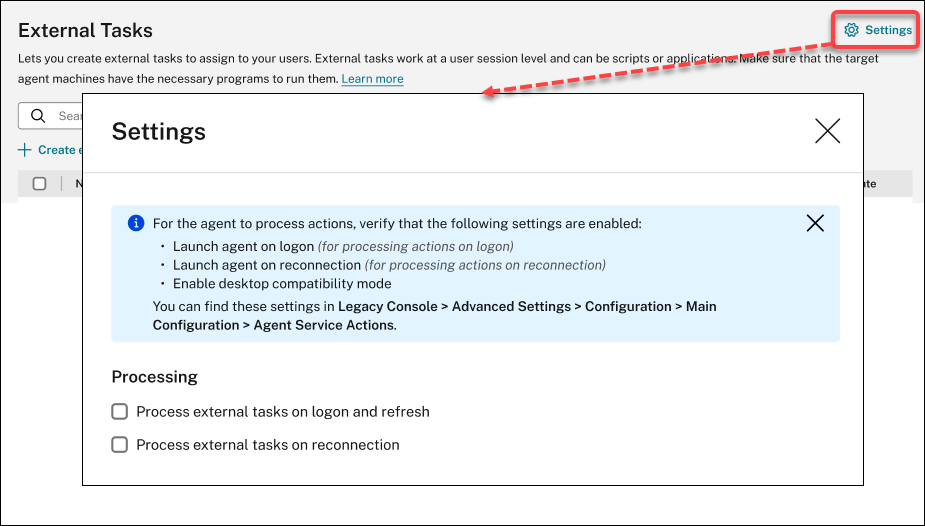
Corrections
-
Si vous utilisez la stratégie Studio, Citrix Cloud Connectors, pour configurer les Cloud Connectors pour la Workspace Environment Management, la stratégie ne fonctionne pas comme prévu. [WEM-25697]
-
Dans l’ancienne console, lorsque vous cliquez sur l’en-tête de la colonne État pour trier, les éléments ne sont pas triés comme prévu. [WEM-25978, WEMHELP-274]
-
Dans l’ancienne console, le bouton Actions de sauvegarde n’est pas disponible lorsque vous utilisez l’assistant de sauvegarde pour sauvegarder les paramètres de stratégie de groupe, même si l’ensemble de configuration ne contient aucune ressource créée à l’aide de la console Web. [WEM-26240]
-
La fonctionnalité d’élévation de privilèges risque de ne pas fonctionner comme prévu. Le problème se produit car le certificat utilisé pour signer le logiciel Citrix WEM a expiré. Pour contourner le problème, contournez le contrôle de validité du certificat en créant une valeur de registre DWORD sous
HKEY_LOCAL_MACHINE\SYSTEM\CurrentControlSet\Control\Norskale\Agent Hostet en définissant la valeur sur 1. [WEM-26420, WEMHELP-284]
Janvier 2023
Améliorations de la mise à niveau automatique des agents
-
La fonctionnalité de mise à niveau automatique de l’agent a été migrée vers la console Web et est disponible dans Paramètres avancés > Paramètres de l’agent sous chaque ensemble de configuration. Cette fonctionnalité offre désormais une meilleure expérience utilisateur et offre des fonctionnalités supplémentaires. Outre la planification des mises à niveau automatiques pour les agents, vous pouvez désormais contrôler si vous souhaitez appliquer des mises à niveau des agents à des machines persistantes ou non persistantes. Pour plus d’informations, consultez la section Paramètres avancés.
-
Version minimale de l’agent requise : 2301.1.0.1
Liez automatiquement les agents non joints à un domaine aux ensembles de configuration souhaités
-
Vous pouvez désormais définir des règles contraignantes pour les agents indépendants qui ne sont pas joints à un domaine. Ces règles dictent à quel ensemble de configuration associer les agents correspondants. Cette fonctionnalité simplifie le processus d’ajout d’agents non joints à un domaine pour que WEM puisse les gérer. Pour plus d’informations, consultez la section Objets d’annuaire.
-
Version minimale de l’agent requise : 2301.1.0.1
Aide à l’attribution de GPO aux unités organisationnelles
-
À l’aide de la console Web, vous pouvez désormais attribuer des GPO à des unités organisationnelles. Il n’est donc pas nécessaire de modifier la structure de votre Active Directory pour l’utiliser avec WEM. Pour plus d’informations, consultez la section Ajouter une cible d’affectation.
-
Version minimale de l’agent requise : 2301.1.0.1
Corrections
- Lorsqu’il est exécuté en mode hors ligne, l’agent ne peut pas se connecter aux partages SMB que vous avez configurés dans Paramètres avancés > Partage de fichiers. Ce problème n’affecte pas les fonctionnalités de l’agent. [WEM-25318]
Novembre 2022
Tâche externe
-
À l’aide de la console Web, vous pouvez désormais créer des tâches externes à attribuer à vos utilisateurs. Les tâches externes peuvent être des scripts ou des applications. Spécifiez à quel moment exécuter des tâches externes afin de gérer votre environnement utilisateur de manière précise et efficace. La console Web fournit également une fonctionnalité supplémentaire pour les tâches externes, vous permettant d’associer le déclencheur planifié à des tâches externes afin de planifier leur exécution. Pour plus d’informations, consultez la section Tâches externes.
-
Version minimale de l’agent requise : 2211.1.0.1
Les agents ne téléchargeront les données de configuration qu’en cas de besoin
-
Auparavant, les agents WEM se connectaient périodiquement au service WEM pour télécharger les données de configuration, qu’il y ait eu ou non une modification de configuration. Les agents vérifient désormais régulièrement auprès du service si des modifications de configuration ont été apportées :
- Dans l’affirmative, les agents téléchargent les données de configuration.
- Dans la négative, les données de configuration ne sont pas téléchargées.
Cette amélioration réduit considérablement la consommation de bande passante, en particulier si vous avez un déploiement de grande envergure avec de nombreux agents.
-
Version minimale de l’agent requise : 2211.1.0.1
Corrections
-
Si vous restaurez les paramètres d’une sauvegarde précédente, vous rencontrez des problèmes avec les informations d’identification liées au magasin utilisateur.
- Dans l’ancienne console, vous ne pouvez pas enregistrer les modifications apportées aux informations d’identification.
- Dans la console Web, les informations d’identification restaurées n’apparaissent pas dans Paramètres avancés > Partages de fichiers. [WEM-23466]
-
Sur les navigateurs Mozilla Firefox, la tâche scriptée intégrée Cloud Health Check n’apparaît pas au-dessus des tâches scriptées personnalisées. [WEM-24166]
-
Une règle de sécurité d’application ne fonctionne pas lorsque les deux conditions suivantes sont remplies :
- Il s’agit d’une règle d’exception du type éditeur.
- « Et au-dessus » ou « Et en dessous » est sélectionné pour la version du fichier. [WEM-24327, CVADHELP-21205]
-
Si un fichier de registre contient une clé de registre sans valeur de registre, l’analyse du fichier à importer dans Workspace Environment Management s’arrête. Les clés de registre déjà scannées apparaissent dans la liste. [WEM-24767]
Améliorations des filtres
-
Cette fonctionnalité vous permet d’utiliser les opérateurs AND et OR pour créer des filtres. Vous pouvez utiliser les opérateurs pour combiner deux conditions ou plus en une condition composée. Cette fonctionnalité vous donne plus de flexibilité pour créer des filtres à utiliser avec des devoirs et des tâches scriptées. Pour plus d’informations, consultez la section Filtres.
-
Version minimale de l’agent requise : 2210.2.0.1
Octobre 2022
Autres types de déclencheurs disponibles
-
Les types de déclencheurs intégrés suivants sont désormais disponibles lorsque vous créez des déclencheurs :
- Arrêt de la machine. Active le déclencheur lorsque les machines s’arrêtent.
- Le processus a commencé. Vous permet de redémarrer les agents.
-
Vous pouvez créer des déclencheurs de ces types et leur associer des tâches. Lorsqu’ils sont activés, les déclencheurs lancent ces tâches dans l’environnement utilisateur. Les deux types de déclencheurs supplémentaires vous permettent de contrôler plus facilement à quel moment exécuter vos tâches scriptées. Pour plus d’informations, voir Déclencheurs.
-
Version minimale de l’agent requise : 2210.1.0.1
Aide à l’utilisation des résultats des tâches comme déclencheurs
-
Les types de déclencheurs suivants sont désormais disponibles lorsque vous créez des déclencheurs
- Résultat du Cloud Health Check. Active le déclencheur lorsque Cloud Health Check renvoie des états de santé spécifiés.
- Résultat du contrôle de santé de Profile Management. Active le déclencheur lorsque le contrôle de santé de Profile Management renvoie des états de santé spécifiés.
- Résultat de tâche scripté personnalisé. Active le déclencheur lorsque des tâches scriptées renvoient des résultats spécifiés.
Vous pouvez créer des déclencheurs de ces types et leur associer des tâches. Lorsqu’ils sont activés, les déclencheurs lancent ces tâches dans l’environnement utilisateur. Ces types de déclencheurs vous permettent de gérer automatiquement vos environnements utilisateur en fonction des résultats de l’exécution des tâches. Pour plus d’informations, voir Déclencheurs.
-
Version minimale de l’agent requise : 2210.1.0.1
Profile Management
-
Workspace Environment Management prend désormais en charge toutes les versions prises en charge de Profile Management jusqu’en 2209 La fonctionnalité suivante est désormais disponible à la fois sur l’ancienne console et sur la console Web. La fonctionnalité suivante est désormais disponible dans la console héritée et dans la console Web.
-
Déduplication de fichiers. Si cette option est activée, Profile Management supprime les fichiers dupliqués du magasin de l’utilisateur et en stocke une copie dans un emplacement central. Cela permet de réduire la charge sur le magasin utilisateur en évitant la duplication de fichiers, réduisant ainsi vos coûts de stockage.
- Dans la console Web, la fonctionnalité est disponible dans chaque configuration définie dans Profils > Paramètres de Profile Management > Déduplication de fichiers. Pour plus d’informations, consultez la section Paramètres de Citrix Profile Management.
- Dans l’ancienne console, la fonctionnalité est disponible dans Stratégies et profils > Paramètres de Profile Management Citrix > Déduplication de fichiers. Pour plus d’informations, consultez la section Paramètres de Citrix Profile Management.
-
Déduplication de fichiers. Si cette option est activée, Profile Management supprime les fichiers dupliqués du magasin de l’utilisateur et en stocke une copie dans un emplacement central. Cela permet de réduire la charge sur le magasin utilisateur en évitant la duplication de fichiers, réduisant ainsi vos coûts de stockage.
-
Version minimale de l’agent requise : 2210.1.0.1
Afficher le statut d’enregistrement des agents
Dans la console Web, un onglet, Inscriptions, est désormais disponible dans Surveillance > Administration > Agents. L’onglet vous permet de consulter l’état d’enregistrement des agents dans votre déploiement WEM. Grâce à ces informations, vous pouvez résoudre les problèmes d’enregistrement des agents. Pour plus d’informations, consultez la section Administration.
Prise en charge des cibles d’assignation de clonage
Vous pouvez désormais cloner des cibles d’affectation (utilisateurs et groupes) d’un ensemble de configuration à un autre, sans avoir à les ajouter de toutes pièces. Pour plus d’informations, consultez la section Objectifs d’affectation.
Corrections
-
Dans la console Web, lorsque vous utilisez le filtre Dernière connexion pour affiner lesrésultats dans Surveillance > Administration > Statistiques des utilisateurs, le filtre peut ne pas fonctionner comme prévu. Le problème se produit lorsque vous ne spécifiez pas la date de fin. Pour contourner ce problème, spécifiez une date de fin lors de l’utilisation du filtre. [WEM-23705]
-
Lorsque vous attribuez une action à un utilisateur ou à un groupe d’utilisateurs via un groupe d’actions, l’action prend toujours effet même si elle est définie sur Désactivé dans la console d’administration. [WEM-12757, CVADHELP-17406]
Septembre 2022
Installation et mise à niveau : Agent Workspace Environment Management
L’agent Workspace Environment Management n’est plus inclus en tant que composant supplémentaire dans l’installation du VDA. Pour l’installer, utilisez le programme d’installation autonome de l’agent WEM ou le programme d’installation complet du produit sur l’ISO du produit Citrix Virtual Apps and Desktops.
Août 2022
Utiliser les événements Windows comme déclencheurs
-
Un nouveau type de déclencheur, Windows event, est désormais disponible lorsque vous créez des déclencheurs. Il vous permet de créer un déclencheur basé sur un événement Windows. Vous pouvez ensuite y associer des tâches. Lorsque les événements Windows répondent aux critères définis, le déclencheur est activé et démarre les tâches associées. Ce type de déclencheur vous permet de gérer automatiquement vos environnements utilisateur en fonction des événements Windows. Pour plus d’informations, voir Déclencheurs.
-
Version minimale de l’agent requise : 2208.1.0.1
Utiliser des partages de fichiers pour les téléchargements de fichiers côté agent
-
Auparavant, les téléchargements de fichiers côté agent se faisaient toujours via Citrix Cloud. Vous pouvez désormais autoriser les téléchargements de fichiers côté agent via des partages de fichiers. Cela réduit les ressources réseau nécessaires à d’autres opérations critiques. Cette fonctionnalité réduit le trafic sur les réseaux et réduit le temps de téléchargement des fichiers sur les machines de l’agent. Pour plus d’informations, consultez Partages de fichiers.
-
Version minimale de l’agent requise : 2208.1.0.1
Définir des délais d’expiration pour les tâches scriptées
-
Une option, Définir une valeur de délai d’expiration, est désormais disponible lorsque vous configurez une tâche scriptée. L’option vous permet de spécifier la durée (en minutes) après laquelle la tâche est forcée de se terminer. Si vous ne spécifiez pas de délai d’expiration, la tâche peut continuer à s’exécuter, empêchant ainsi l’exécution d’autres tâches. Pour plus d’informations, consultez la section Paramètres des tâches scriptées.
-
Version minimale de l’agent requise : 2207.2.0.1
Inviter les utilisateurs à inscrire des agents
-
Un nouveau nœud, Enrollment, est désormais disponible dans la console Web. Le nœud contient deux pages :
- Agents inscrits. Répertorie tous les agents inscrits. Vous pouvez les gérer selon vos besoins.
- Invitation. Vous permet d’envoyer des invitations d’inscription aux utilisateurs. Chaque invitation comprend un code d’invitation et les étapes nécessaires pour terminer l’inscription.
Pour plus d’informations, consultez la section Inscription.
-
Version minimale de l’agent requise : 2207.2.0.1
Contextualiser les tâches scriptées
-
Une option, Filtre, est désormais disponible dans Général lorsque vous configurez une tâche scriptée. L’option vous permet d’utiliser un filtre pour contextualiser la tâche. Par conséquent, l’agent WEM exécute la tâche uniquement lorsque toutes les conditions du filtre sélectionné sont remplies. Pour plus d’informations, consultez la section Configuration d’une tâche scriptée.
-
Version minimale de l’agent requise : 2207.2.0.1
Corrections
Lorsque vous ajoutez une tâche scriptée supérieure à 10 Mo, le message d’erreur suivant s’affiche même si la tâche est ajoutée avec succès : Failed to add the scripted task. Une fois que vous avez actualisé la vue, la tâche s’affiche. [WEM-21241]
Juillet 2022
Prise en charge des tâches administratives pour les agents inscrits et non membres d’un domaine
-
Vous pouvez désormais effectuer des tâches administratives (telles que l’actualisation du cache, la réinitialisation des paramètres et la récupération des informations sur les agents) pour les agents inscrits et non joints à un domaine via la console d’administration, comme vous le faites pour les autres agents. Techniquement, cette fonctionnalité est une implémentation différente. Les agents cibles ne sont pas immédiatement informés de l’exécution de ces tâches. Les notifications sont envoyées lorsque les agents cibles ou d’autres agents du même sous-réseau se connectent à Citrix Cloud pour actualiser les paramètres. Il peut donc y avoir un délai avant que les tâches ne s’exécutent du côté de l’agent. Plus vous avez d’agents sur le même sous-réseau, plus le délai sera court.
- Cette fonctionnalité est disponible à la fois dans la console héritée et dans la console Web.
- Dans la console Web, accédez à Surveillance > Administration > Agents. Pour plus d’informations, consultez la section Administration.
- Dans la console héritée, accédez à Administration > Agents. Pour plus d’informations, consultez la section Administration.
- Version minimale de l’agent requise : 2207.1.0.1
Configurer des objets de stratégie de groupe Windows à l’aide de modèles d’administration de stratégie de groupe
-
Dans la console Web, un onglet, basé sur un modèle, est désormais disponible dans Actions > Paramètres de stratégie de groupe sous chaque jeu de configuration. L’onglet vous permet de configurer les GPO Windows à l’aide des modèles d’administration de stratégie de groupe. Vous pouvez configurer des objets de stratégie de groupe au niveau de la machine et de l’utilisateur. Ensuite, vous les déployez en les attribuant à vos utilisateurs, comme vous le faites pour les objets de stratégie de groupe basés sur le registre. Pour plus d’informations, consultez Paramètres de stratégie de groupe.
-
Version minimale de l’agent requise : 2207.1.0.1
Nouvelles fonctionnalités disponibles dans les paramètres des tâches scriptées
-
Les nouvelles fonctionnalités suivantes sont désormais disponibles lorsque vous configurez une tâche scriptée :
-
Chemin du fichier. Type de paramètre qui vous permet de transmettre un chemin de fichier en tant que paramètre à la
System.IO.FileInfoclasse. - Collectez la sortie même si des erreurs d’exécution se produisent. Option qui contrôle s’il faut collecter le contenu du fichier de sortie et la sortie de la console, même en cas d’erreur lors de l’exécution de la tâche.
Pour plus d’informations, consultez la section Paramètres des tâches scriptées.
-
Chemin du fichier. Type de paramètre qui vous permet de transmettre un chemin de fichier en tant que paramètre à la
-
Version minimale de l’agent requise : 2207.1.0.1
Corrections
-
Si vous attribuez des règles de sécurité d’application (règles AppLocker) à des administrateurs intégrés, les règles peuvent ne pas prendre effet sur la machine de l’agent, même si l’utilisateur connecté appartient au groupe d’administrateurs. [WEM-21133, WEMHELP-229]
-
Lorsque vous affichez l’état de santé de Profile Management dans la console de gestion, des erreurs peuvent s’afficher même si Profile Management est correctement configuré. Le problème se produit lorsque le compte système local sous lequel l’agent s’exécute n’est pas autorisé à accéder au magasin de l’utilisateur. [WEM-21247, CVADHELP-19963]
-
Dans la console Web, les tentatives d’ajout ou de modification des opérations de registre des types suivants peuvent échouer :
REG_QWORDetREG_QWORD_LITTLE_ENDIAN. Le problème se produit lorsque vous tapez une valeur décimale supérieure à9007199254740991ou une valeur hexadécimale supérieure à1FFFFFFFFFFFFF. Pour contourner ce problème, utilisez plutôt la console héritée.Si vous utilisez la console Web pour modifier les opérations de registre des deux types dont la valeur dépasse la limite, le message d’erreur suivant s’affiche : Valeur ou format non valide. Vous pouvez ignorer le message. [WEM-22217]
Déployer des objets de stratégie de groupe via la console
-
Dans la console Web, vous pouvez désormais gérer les paramètres de stratégie de groupe. La gestion prend la forme de la configuration des objets de stratégie de groupe (GPO) Windows. Après avoir ajouté ou importé vos paramètres, vous les déployez en les attribuant à vos utilisateurs. Pour plus d’informations, consultez Paramètres de stratégie de groupe.
-
Version minimale de l’agent requise : 2206.2.0.1
Profile Management
-
Workspace Environment Management prend désormais en charge toutes les versions de Profile Management jusqu’en 2106. L’interface utilisateur Administration Console > Stratégies et profils > Paramètres Citrix Profile Management a été modifiée :
-
Activez le streaming de profil pour la zone d’attente Si cette option est activée, les fichiers de la zone d’attente sont récupérés dans le profil local uniquement lorsqu’ils sont demandés. Activez le streaming de profil pour la zone d’attente Si cette option est activée, les fichiers de la zone d’attente sont récupérés dans le profil local uniquement lorsqu’ils sont demandés. Cela garantit une expérience d’ouverture de session optimale dans les scénarios de sessions simultanées.
- Dans la console Web, l’option est disponible sous chaque jeu de configuration défini dans Profils > Paramètres de Profile Management > Profils utilisateur diffusésen continu. Pour plus d’informations, consultez la section Paramètres de Citrix Profile Management.
- Dans la console héritée, l’option est disponible dans Stratégies et profils > Paramètres de Citrix Profile Management > Profils utilisateur diffusésen continu. Pour plus d’informations, consultez la section Paramètres de Citrix Profile Management.
-
Activez la prise en charge des sessions Fournit une expérience de recherche Outlook native lors de sessions simultanées. Fournit une expérience de recherche Outlook native dans les sessions simultanées. Si cette option est activée, chaque session simultanée utilise un fichier OST Outlook distinct. Vous pouvez spécifier le nombre maximal de disques VHDX pour le stockage des fichiers OST Outlook.
Activez le traitement asynchrone pour la stratégie de groupe des utilisateurs lors de l’ouverture de session. Si cette option est activée, Profile Management partage avec les utilisateurs une valeur de registre que Windows utilise pour déterminer le mode de traitement pour la prochaine ouverture de session de l’utilisateur (mode de traitement synchrone ou asynchrone). Cela garantit que le mode de traitement réel est appliqué chaque fois que les utilisateurs se connectent.
Activez le conteneur OneDrive. Si cette option est activée, Profile Management parcourt les dossiers OneDrive avec les utilisateurs en stockant les dossiers sur un disque VHDX. Le disque est connecté lors des ouvertures de session et détaché lors de la fermeture de session.
- Dans la console Web, les trois options sont disponibles sous chaque jeu de configuration défini dans Profils > Paramètres de Profile Management > Paramètres avancés. Pour plus d’informations, consultez la section Paramètres de Citrix Profile Management.
- Dans la console héritée, les trois options sont disponibles dans Stratégies et profils > Paramètres de Citrix Profile Management > Paramètres avancés. Pour plus d’informations, consultez la section Paramètres de Citrix Profile Management.
-
-
Version minimale de l’agent requise : 2206.2.0.1
Lanceur d’applications
-
Un outil de lancement d’applications, AppLauncherUtil.exe, est désormais disponible dans le dossier d’installation de l’agent. L’outil regroupe toutes les applications que vous avez attribuées à vos utilisateurs via la console d’administration. À l’aide de cet outil, les utilisateurs peuvent lancer toutes les applications attribuées en un seul endroit. Pour plus d’informations, consultez Lanceur d’applications.
-
Version minimale de l’agent requise : 2206.2.0.1
Corrections
- Lorsque vous utilisez VUEMRSAV.exe pour afficher les résultats des actions appliquées via un groupe d’actions pour l’utilisateur actuel, l’onglet Actions appliquées peut afficher la source incorrecte des actions. Exemple : Deux groupes d’action (
Group1etGroup 2) ont été attribués à l’utilisateur etGroup1contientApplication1. L’onglet Actions appliquées peut également indiquer queApplication1provient deGroup2même siGroup2ne contient pasApplication1. (Par défaut, VUEMRSAV.exe se trouve dans le dossier d’installation de l’agent : %ProgramFiles%\Citrix\Workspace Environment Management Agent\VUEMRSAV.exe.) [WEM-20002]
Mai 2022
Inscrivez des agents sans configurer Citrix Cloud Connector
-
Auparavant, vous deviez configurer des Cloud Connector pour que les agents WEM puissent les gérer. Vous pouvez configurer les Cloud Connector de deux manières :
-
Configurez Cloud Connector pendant l’installation de l’agent. Pour plus d’informations, consultez la section Installer l’agent.
-
Configurez la stratégie de service Discover Citrix Cloud Connector from CVAD . Ainsi, l’agent découvre les informations Cloud Connector à partir du déploiement Citrix DaaS pertinent (anciennement Citrix Virtual Apps and Desktops Service), puis se connecte aux machines Cloud Connector correspondantes. Pour plus d’informations, consultez Configurer les stratégies de groupe (facultatif).
À partir de cette version, vous pouvez inscrire des agents WEM sans configurer Citrix Cloud Connector. L’inscription s’applique à la fois aux machines appartenant au domaine et aux machines non jointes au domaine. Pour plus d’informations, consultez la section Inscrire l’agent.
-
-
Version minimale de l’agent requise : 2205.1.0.1
Mises à jour des tâches par script
-
Les fonctionnalités suivantes sont désormais disponibles avec les tâches scriptées :
-
Prise en charge du regroupement de plusieurs fichiers dans un seul fichier zip à télécharger. Lorsque vous ajoutez une tâche scriptée, vous pouvez désormais regrouper plusieurs fichiers dans un seul fichier zip à télécharger. Cette fonctionnalité est utile lorsque vous souhaitez exécuter une tâche de script qui comprend plusieurs fichiers de script. Après avoir chargé le fichier zip, vous spécifiez un point d’entrée indiquant le fichier à exécuter au début de la tâche. Pour plus d’informations, consultez la section Tâches par script.
-
N’inclure que les correspondances d’expressions régulières dans les rapports de tâches par script. N’incluez que les correspondances d’expressions régulières dans les rapports de tâches scriptés Une nouvelle option, Inclure uniquement les correspondances d’expressions régulières dans les rapports, est désormais disponible dans Output lorsque vous configurez une tâche scriptée. L’option contrôle s’il faut inclure l’intégralité du contenu de sortie dans les rapports ou uniquement le contenu qui correspond à l’expression régulière. L’activation de cette option réduit la quantité de données transmises à Citrix Cloud. Pour plus d’informations, consultez la section Tâches par script.
-
Possibilité d’utiliser des balises pour identifier les tâches scriptées. Vous pouvez désormais utiliser des balises pour identifier vos tâches scriptées. De plus, les balises agissent comme des filtres, vous permettant de réorganiser votre vue des tâches en fonction de critères importants pour vous. Pour plus d’informations, consultez la section Tâches par script.
-
Davantage d’options de planification disponibles avec les tâches scriptées. Vous disposez désormais d’options supplémentaires pour contrôler l’exécution des tâches scriptées. En plus du modèle de récurrence horaire, vous pouvez désormais définir des modèles de récurrence quotidienne, hebdomadaire et mensuelle. Vous pouvez également spécifier la date et l’heure auxquelles vous souhaitez que les tâches scriptées s’exécutent, ce qui vous donne un contrôle plus précis. Pour les agents antérieurs à 2205.1.0.1, tenez compte des points à prendre en compte lors de l’utilisation de cette fonctionnalité. Pour plus d’informations, consultez la section Configuration d’une tâche scriptée.
-
-
Version minimale de l’agent requise : 2205.1.0.1
Améliorations apportées au contrôle de santé Profile
-
Cette version inclut les améliorations suivantes apportées à la fonctionnalité de vérification de l’intégrité de Profile Management :
-
Dans le menu Plus de Surveillance > Administration > Agents :
- Renommé Contrôle de configuration Actualiser ProfileManagement en Exécuter le bilan de santé Profile Management pour en faciliter la compréhension.
- Ajout d’une option, Afficher le rapport de vérification de santé Profile Management. L’option fournit un accès rapide aux rapports de santé de Profile Management relatifs aux machines de l’agent cible.
Pour plus d’informations, consultez la section Administration.
-
Dans Paramètres avancés > Préférences de surveillance sous un jeu de configuration :
- Ajout d’une section, Contrôle de santé de Profile Management. La section vous permet de spécifier les aspects à couvrir dans les rapports de contrôle de santé de Profile Management. Pour plus d’informations, consultez la section Paramètres avancés.
-
-
Version minimale de l’agent requise : 2205.1.0.1
Nouvelle version de l’agent
Une nouvelle version de l’agent de service WEM est désormais disponible : 2205.1.0.1.
Corrections
-
Lorsque vous importez vos règles AppLocker exportées depuis la console Microsoft AppLocker dans WEM, les règles du type de hachage ne peuvent pas être importées. [WEM-20436]
-
Lorsque vous utilisez Legacy Console > Affectations > Assistant de modélisation, il est possible que vous ne puissiez pas afficher les actions résultantes pour un utilisateur d’un groupe imbriqué. Le problème se produit lorsque l’utilisateur ne réside pas dans le groupe supérieur auquel les actions ou les groupes d’actions sont affectés. Exemple : Le groupe le plus élevé est
GroupA,GroupBest son membre etUserAfait partie deGroupB. Si vous affectez des actions ou des groupes d’actions àGroupA, vous ne pouvez pas afficher les actions qui en résultent pourUserAà l’aide de l’ assistant de modélisation. [WEM-20842, WEMHELP-225]
Possibilité d’importer des paramètres de stratégie de groupe depuis des fichiers de registre
Une option, Importer les paramètres de stratégie de groupe à partir des fichiers du registre, est désormais disponible dans Legacy Console > Actions > Paramètres de stratégie de groupe. Cette option vous permet de convertir les valeurs de registre que vous exportez à l’aide de l’éditeur de registre Windows en objets de stratégie de groupe à des fins de gestion et d’attribution. Si vous connaissez l’option Importer des fichiers de registre disponible avec les entrées de registre, cette fonctionnalité :
- Vous permet d’importer des valeurs de registre sous
HKEY_LOCAL_MACHINEetHKEY_CURRENT_USER. - Vous permet d’importer des valeurs de registre de types
REG_BINARYetREG_MULTI_SZ. - Prend en charge la conversion des opérations de suppression associées aux clés de registre et aux valeurs que vous définissez dans les fichiers .reg.
Pour plus d’informations, consultez Paramètres de stratégie de groupe.
Filtres désormais disponibles dans la console Web
Dans la console Web, une nouvelle page, Filtres, est désormais disponible dans Attributions sous chaque jeu de configuration. À partir de cette page, vous pouvez ajouter des filtres pour contrôler quand attribuer des actions à vos utilisateurs. Pour plus d’informations, consultez la section Filtres.
Nouvelle version de l’agent
Une nouvelle version de l’agent de service WEM est désormais disponible : 2204.2.0.1.
Corrections
- Lorsque l’auto-élévation ou l’élévation de privilèges est désactivée, l’agent WEM peut écrire l’erreur suivante dans le journal des événements Windows même si les utilisateurs ne rencontrent aucun problème avec leur environnement :
System.ArgumentException: Cannot delete a subkey tree because the subkey does not exist. [WEM-20441]
Avril 2022
Mises à jour du menu Plus dans Monitoring > Administration
-
Cette version organise les options existantes dans le menu Plus de la console Web > Surveillance > Administration dans les groupes suivants : Agent, Profilet Gestion de l’alimentation. La mise à jour vous permet de trouver plus facilement ce dont vous avez besoin. Les flux de travail liés à l’utilisation des options restent les mêmes.
-
Les autres mises à jour apportées au menu Plus incluent :
- Changement du nom des agents de réveil en Wake et déplacement vers le groupe de gestion de l’alimentation
-
Ajout des quatre options de gestion de l’alimentation suivantes :
- Arrêter. Vous permet de fermer des agents.
- Redémarrer. Vous permet de mettre les agents en mode veille.
- Veille. Vous permet de mettre les agents en mode veille prolongée.
- Hibernation. Détermine s’il faut exécuter la tâche externe lorsqu’un utilisateur verrouille une machine sur laquelle l’agent est en cours d’exécution.
Pour plus d’informations, consultez la section Administration.
-
Version minimale de l’agent requise : 2204.1.0.1
Prise en charge des tâches de script de clonage
Vous pouvez désormais cloner une tâche scriptée existante pour l’utiliser comme modèle pour une nouvelle, sans avoir à créer une tâche similaire à partir de zéro. Pour plus d’informations, consultez la section Tâches par script.
Corrections
- Les tentatives de restauration des règles d’auto-élévation vers un jeu de configuration différent peuvent échouer. [WEM-18602]
Gérer Azure Virtual Desktop à l’aide du Optimization Pack Citrix
Le Optimization Pack Citrix pour Azure Virtual Desktop est une nouvelle offre Citrix destinée à optimiser les charges de travail Azure Virtual Desktop. Le service WEM est la principale offre incluse dans ce Optimization Pack Citrix. Avec ce pack, vous pouvez utiliser le service WEM pour gérer, optimiser et sécuriser vos environnements de bureau virtuel Azure natifs.
Mars 2022
Profile Management est désormais disponible dans la console Web
Dans la console Web, vous pouvez désormais utiliser Citrix Profile Management pour gérer les profils utilisateur entre les sessions et les bureaux. Pour plus d’informations, consultez la section Paramètres de Profile Management.
Possibilité de transmettre des paramètres à des tâches scriptées
-
À l’aide de la console Web, vous pouvez désormais fournir des entrées sous forme de variables de paramètres dans une tâche de script lors de l’exécution. Cela vous permet de contrôler le comportement de la tâche scriptée sans modifier le code sous-jacent. WEM vous offre également une flexibilité quant aux paramètres que vous souhaitez utiliser : des paramètres qui n’acceptent que des objets d’un type spécifique (tels que chaîne, entier, commutateur) et des paramètres nommés (en utilisant le nom du paramètre). Pour plus d’informations, consultez la section Paramètres des tâches scriptées.
-
Version minimale de l’agent requise : 2203.2.0.1
Possibilité de mettre à niveau les agents à la demande
-
Vous pouvez désormais mettre à niveau vos agents WEM depuis la console à la demande. L’option est disponible à la fois dans la console héritée et dans la console Web. Pour utiliser cette fonctionnalité :
- Dans la console héritée, accédez à Administration > Agents, cliquez avec le bouton droit sur un agent, puis sélectionnez Mettre à niveau l’agent vers la dernière version. Pour plus d’informations, consultez la section Administration.
- Dans la console Web, accédez à Surveillance > Administration > Agents, sélectionnez un ou plusieurs agents, cliquez sur Plus, puis sélectionnez Mettre à niveau l’agent vers la dernière version. Pour plus d’informations, consultez la section Administration.
-
Version minimale de l’agent requise : 2203.2.0.1
Mises à jour pour la console Web
Cette version introduit les pages suivantes dans la console Web :
-
Accueil. Fournit une vue d’ensemble de votre déploiement WEM ainsi que les informations nécessaires pour vous familiariser et démarrer rapidement avec WEM. L’interface comprend les quatre parties suivantes :
- Vue d’ensemble. Fournit une vue d’ensemble de vos déploiements WEM.
- Accès rapide. Fournit un accès rapide à un sous-ensemble des principales fonctionnalités proposées par WEM.
- Points forts. Affiche les principales fonctionnalités proposées par WEM.
- Fonctionnalités d’aperçu. Affiche les fonctionnalités actuellement en version préliminaire. Vous pouvez activer ou désactiver les fonctionnalités d’aperçu vous-même.
Pour plus d’informations, consultez la page d’accueil.
-
Objets de répertoire. Vous permet d’ajouter des machines, des groupes, des unités d’organisation et plus encore, que vous souhaitez que WEM gère. Vous pouvez désormais effectuer les opérations suivantes :
- Ajoutez des machines, des groupes, des unités organisationnelles (UO), etc., que vous souhaitez que WEM gère.
- Appliquez les paramètres aux agents qui ne sont liés à aucun jeu de configuration. Vous pouvez donc contrôler le comportement des agents indépendants.
Pour plus d’informations, consultez la section Objets d’annuaire.
-
Cible d’affectation. Permet d’ajouter des utilisateurs et des groupes (cibles) afin de leur attribuer des actions et des règles de sécurité. Pour plus d’informations, consultez Affectations.
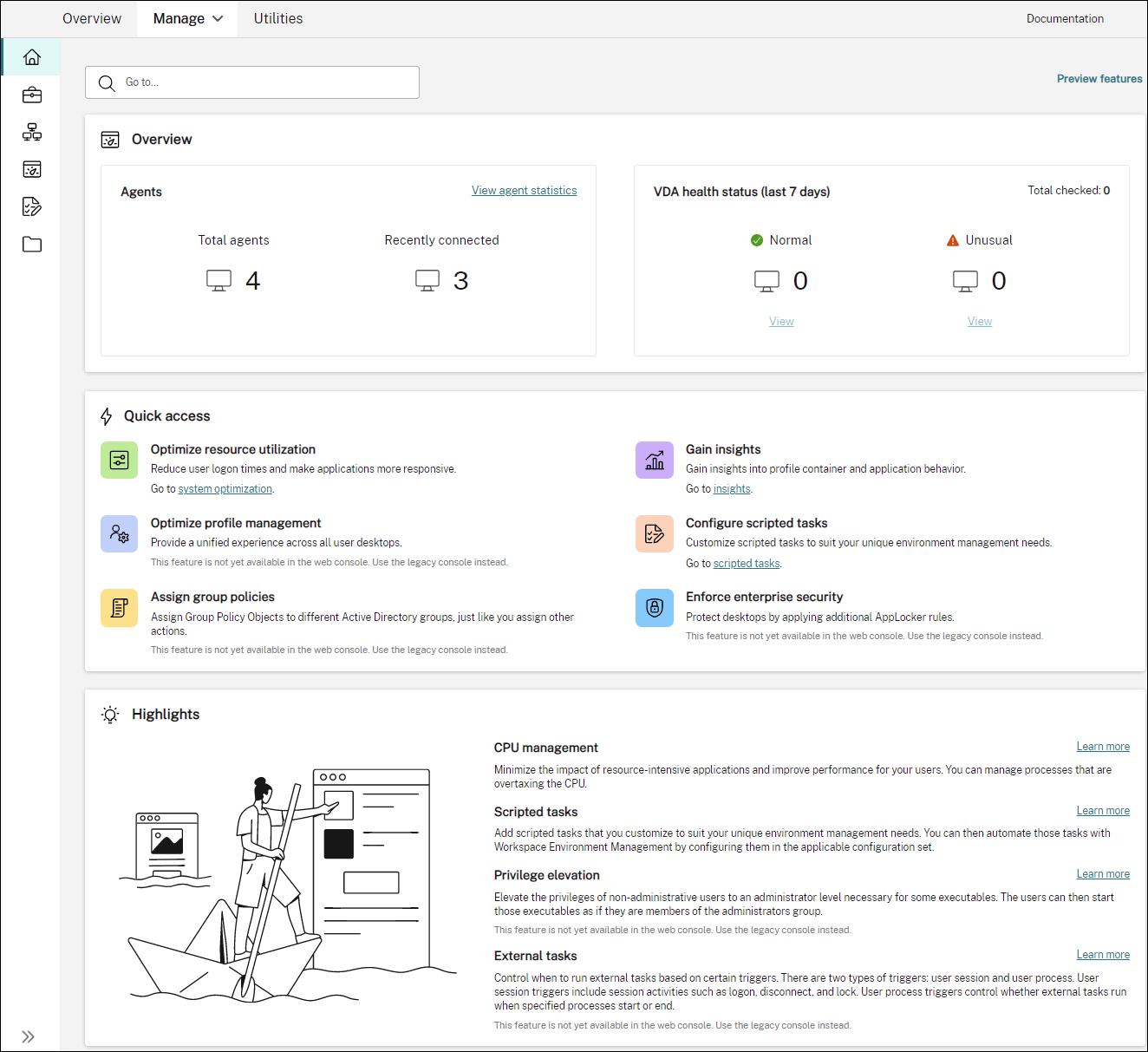
Prise en charge de la migration de votre instance de service vous-même
Si votre instance de service WEM ne réside pas dans votre région actuelle, vous pouvez désormais migrer l’instance vers la région actuelle vous-même, sans avoir besoin de contacter le support technique Citrix. Connectez-vous à Citrix Cloud, accédez à Workspace Environment Management l’espace de travail > Utilitaires, sélectionnez Démarrer la migration. Une fois la migration terminée, vous recevez une notification. La réception de la notification peut prendre jusqu’à deux jours. Nous vous encourageons à migrer l’instance vers la région actuelle pour obtenir de meilleures performances.
Janvier 2022
La console Web est désormais disponible en version préliminaire
Une nouvelle console Web Workspace Environment Management (WEM) est désormais disponible. Nous sommes en train de migrer l’ensemble complet des fonctionnalités de l’ancienne console vers la console Web. La console Web répond généralement plus rapidement que l’ancienne console. Vous pouvez facilement basculer entre la console Web et la console héritée à partir de l’onglet Gérer pour effectuer vos tâches de gestion de la configuration ou du déploiement. Cliquez sur la flèche vers le bas en regard de Gérer et sélectionnez une option :
- Console héritée. Vous dirige vers l’ancienne console.
- Console Web. Vous dirige vers la nouvelle console Web.
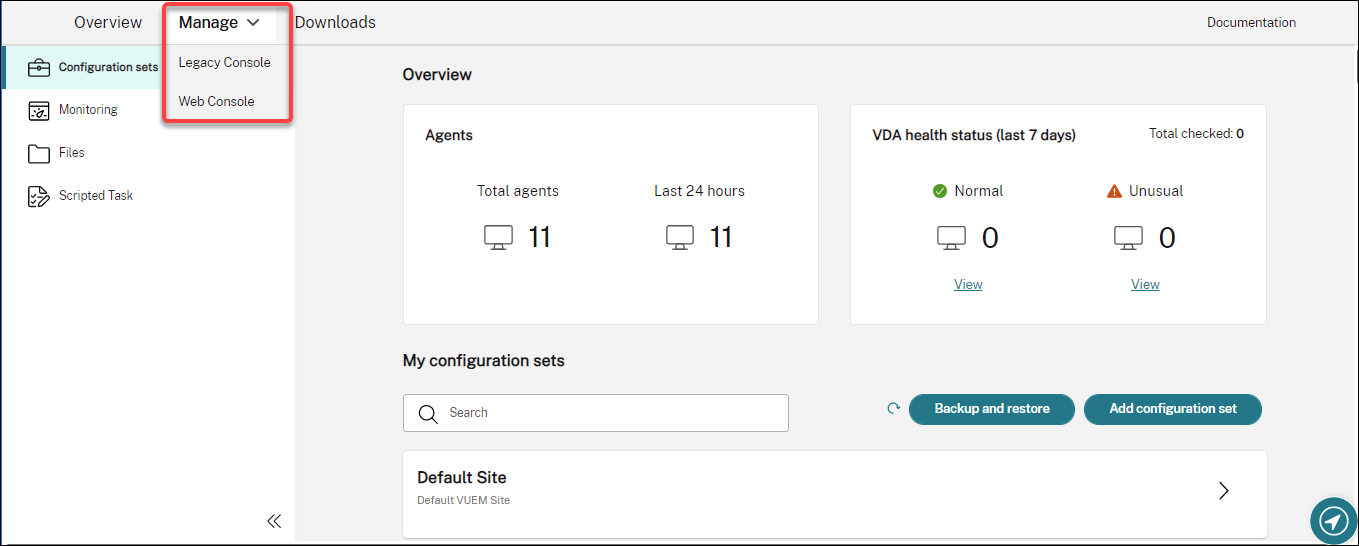
Les fonctionnalités suivantes ne sont disponibles que dans la console Web :
-
Exécutez des tâches scriptées. Vous pouvez ajouter des tâches de script que vous personnalisez en fonction de vos besoins uniques en matière de gestion de l’environnement. Vous pouvez ensuite automatiser ces tâches avec WEM en les configurant dans le jeu de configuration applicable. Pour plus d’informations, consultez la section Tâches par script.
-
Enregistrez automatiquement une sauvegarde d’un jeu de configuration. Vous pouvez gérer la sauvegarde automatique de vos jeux de configuration. Pour plus d’informations, consultez Jeux de configuration.
-
Scannez des fichiers volumineux dans des conteneurs de profils. Vous pouvez permettre à l’agent WEM d’exécuter une analyse des fichiers volumineux sur les conteneurs de profils lorsque l’utilisation du conteneur dépasse la valeur seuil spécifiée. Pour plus d’informations, consultez la section Paramètres avancés.
-
Personnalisez la protection contre les pointes du processeur. Empêche les processus enfants d’hériter de la priorité du processeur Lorsque vous appliquez une protection contre les pics de processeur, la priorité du processeur d’un processus qui déclenche la protection contre les pics de processeur est ajustée à un niveau inférieur. Le processus enfant de ce processus hérite automatiquement de la priorité CPU réduite. Nous avons ajouté une option, Empêcher les processus enfants d’hériter de la priorité du processeur, à la vignette Jeux de configuration > Optimisation du système > Gestion du processeur > Activer la protection contre les pics de CPU . L’option vous permet de spécifier les processus dont vous ne souhaitez pas hériter de la priorité du processeur. Pour plus d’informations, consultez Optimisation du système.
-
Prise en charge de la localisation linguistique pour la console Web. La console Web est adaptée pour une utilisation dans des langues autres que l’anglais. La console Web prend en charge les caractères non anglais et la saisie au clavier même si la console elle-même n’est pas localisée dans la langue préférée d’un administrateur. Les langues prises en charge sont les suivantes : français, allemand, espagnol et japonais.
Appliquer les paramètres aux agents indépendants
-
Vous pouvez désormais appliquer des paramètres à des agents qui ne sont liés à aucun jeu de configuration. La fonctionnalité vous permet de contrôler le comportement des agents indépendants. Pour plus d’informations, consultez la section Objets Active Directory.
-
Version minimale de l’agent requise : 2201.2.0.1
Prise en charge de la gestion des machines ne faisant pas partie d’un domaine dans les déploiements Citrix Virtual Apps and Desktops Standard pour Azure
-
Vous pouvez désormais utiliser le service WEM pour gérer des machines ne faisant pas partie d’un domaine dans les déploiements Citrix Virtual Apps and Desktops Standard pour Azure. Cette prise en charge vous permet d’attribuer des stratégies et des paramètres à des machines n’appartenant pas à un domaine, comme vous le faites avec des machines jointes à un domaine. Pour plus d’informations, consultez Gérer les machines ne faisant pas partie d’un domaine.
-
Version minimale de l’agent requise : 2201.2.0.1
Prise en charge de l’énumération des utilisateurs et des groupes Azure AD
Le service WEM prend désormais en charge l’énumération d’utilisateurs et de groupes Azure Active Directory (AD). Après avoir connecté votre compte Citrix Cloud à votre Azure AD, vous pouvez ajouter des utilisateurs et des groupes Azure AD que vous souhaitez que WEM gère. Pour plus d’informations sur la connexion de votre compte Citrix Cloud à Azure AD, consultez la section Connecter Azure Active Directory à Citrix Cloud.
Tâche externe
- Cette version inclut des améliorations apportées à la fonctionnalité des tâches externes. La fonctionnalité vous propose désormais trois options supplémentaires pour contrôler quand exécuter des tâches externes :
- Déconnecter. Détermine s’il faut exécuter la tâche externe lorsqu’un utilisateur se déconnecte d’une machine sur laquelle l’agent est en cours d’exécution.
- Fermeture de session. Détermine s’il faut exécuter la tâche externe lorsqu’un utilisateur déverrouille une machine sur laquelle l’agent est en cours d’exécution.
- Ouverture de session. Détermine s’il faut exécuter la tâche externe lorsqu’un utilisateur verrouille une machine sur laquelle l’agent est en cours d’exécution.
Pour plus d’informations, consultez la section Tâches externes.
- Version minimale de l’agent requise : 2201.1.0.1
Profile Management
-
Workspace Environment Management prend désormais en charge toutes les versions de Profile Management jusqu’en 2112. De plus, les nouvelles options suivantes sont désormais disponibles dans Administration Console > Stratégies et profils > Interface Citrix Profile Management Settings :
- Activez les exclusions de fichiers pour le conteneur de profils. Disponible dans l’onglet Paramètres du conteneur de profils, l’option contrôle si les fichiers répertoriés doivent être exclus du conteneur de profils.
- Activez les inclusions de fichiers pour le conteneur de profils. Disponible dans l’onglet Paramètres du conteneur de profils, l’option contrôle si les fichiers répertoriés doivent être conservés dans le conteneur de profils lorsque leurs dossiers parents sont exclus.
- Personnalisez le chemin de stockage pour les fichiers VHDX. Disponible dans l’onglet Paramètres avancés, l’option contrôle s’il faut stocker les fichiers VHDX de différentes stratégies dans différents dossiers sous le chemin de stockage spécifié.
Cette version ajoute également la prise en charge des caractères génériques pour Profile Management. Lorsque vous spécifiez des fichiers ou des dossiers, vous pouvez désormais utiliser des caractères génériques. Pour plus d’informations, consultez la section Paramètres Citrix Profile Management.
-
Version minimale de l’agent requise : 2110.2.0.1
Accès administratif au service WEM basé sur l’appartenance au groupe Azure Active Directory (AD)
Vous pouvez désormais gérer l’accès administratif au service WEM en fonction de l’appartenance au groupe Azure AD. Les utilisateurs (administrateurs) du groupe Azure AD peuvent directement intégrer Citrix Cloud et accéder au service WEM. Vous n’avez pas besoin de les ajouter manuellement dans Citrix Cloud. Voici un flux de travail général pour utiliser la fonctionnalité :
- Connectez votre compte Citrix Cloud à votre Azure AD.
- Ajoutez le groupe applicable à Citrix Cloud à partir d’Azure AD.
Les utilisateurs peuvent ensuite se connecter à Citrix Cloud à l’aide de leurs informations d’identification Azure AD. Pour de plus amples informations, consultez la section Connecter Azure Active Directory à Citrix Cloud.
Corrections
-
Dans l’onglet Administration Console > Stratégies et profils > Paramètres Microsoft USV > Redirection de dossiers, avec les options Rediriger AppData (itinérance) et Supprimer les dossiers redirigés locaux activés, l’agent WEM ne parvient pas à appliquer les paramètres suivants :
- Rediriger les contacts
- Rediriger les téléchargements
- Liens de redirection
- Rediriger les recherches [WEM-15016, CVADHELP-18196]
-
Après la mise à niveau vers 2103 ou une version ultérieure, l’agent WEM peut écrire des erreurs dans le journal des événements Windows toutes les cinq minutes, même si les utilisateurs ne rencontrent aucun problème avec leur environnement. [WEM-15466, CVADHELP-18352]
-
Lorsque vous utilisez VUEMRSAV.exe pour afficher les résultats concernant les actions exclues ou les groupes d’actions exclus pour l’utilisateur actuel, l’onglet Actions exclues ne parvient pas à afficher les groupes d’actions. (Par défaut, VUEMRSAV.exe se trouve dans le dossier d’installation de l’agent : %ProgramFiles%\Citrix\Workspace Environment Management Agent\VUEMRSAV.exe.) [WEM-17075]
Novembre 2021
Message concernant la migration d’instance
Si vous utilisez un service situé dans une autre région, un message s’affiche désormais lorsque vous vous connectez à la console d’administration. Le message vous rappelle de migrer votre instance de service vers votre région actuelle. Nous vous encourageons à le faire pour des performances optimales. Si nécessaire, contactez le support technique Citrix.
Possibilité d’exporter des statistiques
Nous avons ajouté une option, Exporter les statistiques, à l’outil de migration. Utilisez l’option pour contrôler l’exportation des statistiques sur les agents et les utilisateurs. Pour plus d’informations, consultez la section Migrer.
Corrections
- Lorsque vous cliquez sur Appliquer pour enregistrer vos paramètres d’environnement, la console d’administration peut se fermer de manière inattendue. Le problème se produit car le paramètre Style de Paramètres d’environnement > Menu Démarrer > Définir le papier peint est laissé vide. (Si vous avez précédemment défini Style À Remplir ou Convenir, le paramètre est devenu vide après la mise à niveau de la console d’administration vers la version 2109.) Solution : ne laissez pas le Style réglage vide. [WEM-16351, WEMHELP-159]
Octobre 2021
Autoriser les utilisateurs à auto-élever certaines applications
-
Cette version introduit l’auto-élévation pour la fonctionnalité d’élévation des privilèges. Avec l’auto-élévation, vous pouvez automatiser l’élévation des privilèges pour certains utilisateurs sans avoir à fournir les exécutables exacts au préalable. Ces utilisateurs peuvent demander une auto-élévation pour n’importe quel fichier applicable en cliquant simplement avec le bouton droit de la souris sur le fichier, puis en sélectionnant Exécuter avec les privilèges d’administrateur dans le menu contextuel. Après cela, une invite apparaît, demandant qu’ils fournissent une raison de l’élévation. La raison en est à des fins d’audit. Si les critères sont remplis, l’élévation est appliquée et les fichiers s’exécutent correctement avec des privilèges d’administrateur. De plus, l’auto-élévation vous permet de choisir la solution la mieux adaptée à vos besoins. Vous pouvez créer des listes d’autorisation pour les fichiers que vous autorisez à auto-éléver par les utilisateurs ou des listes de blocage pour les fichiers que vous souhaitez empêcher les utilisateurs d’auto-éléver. Pour plus d’informations, consultez la section Auto-élévation.
-
Version minimale de l’agent requise : 2109.2.0.1
Liez un catalogue Citrix DaaS à un jeu de configuration
Vous pouvez désormais utiliser l’interface de gestion de la configuration complète de Citrix DaaS (anciennement Citrix Virtual Apps and Desktops Service) pour lier un catalogue à un jeu de configuration WEM. Cela vous permet d’utiliser le service WEM pour optimiser l’expérience utilisateur en fonction de votre déploiement Citrix DaaS. Vous pouvez rapidement offrir la meilleure expérience d’espace de travail possible à vos utilisateurs en réutilisant une configuration de catalogue existante. Pour plus d’informations, consultez les sections Créer des catalogues de machines et Gérer les catalogues de machines.
Workspace Environment Management est désormais disponible dans Citrix Cloud Japan
Le service Workspace Environment Management est désormais disponible dans Citrix Cloud Japan, un cloud isolé et distinct de Citrix Cloud. Les clients japonais peuvent utiliser le service dans un environnement dédié géré par Citrix. Le service nécessite une version Citrix Cloud Connector 6.29.0.58841 ou ultérieure. Pour plus d’informations, consultez Citrix Cloud Japan.
Prise en charge de Windows 11
La prise en charge nécessite la version minimale de l’agent 2109.2.0.1.
Corrections
- L’agent WEM peut consommer une quantité importante de mémoire. Parfois, sa consommation de mémoire peut atteindre 3 Go par session. [WEM-14682, WEMHELP-133]
Septembre 2021
Contrôle plus précis de l’application de l’élévation de privilèges aux processus enfants
-
Auparavant, lorsque vous utilisiez le paramètre Appliquer aux processus enfants dans une règle, vous appliquez la règle à tous les processus enfants lancés par l’exécutable. Cette version propose trois options supplémentaires, ce qui vous donne un contrôle plus précis sur l’application de l’élévation de privilèges aux processus enfants.
- S’applique uniquement aux exécutables du même dossier
- S’applique uniquement aux exécutables signés
- S’applique uniquement aux exécutables du même éditeur
Pour plus d’informations, consultez la section Élévation des privilèges.
-
Version minimale de l’agent requise : 2109.2.0.1
Prise en charge de Windows Server 2022
La prise en charge nécessite la version minimale de l’agent 2109.2.0.1.
Corrections
-
Lorsque vous utilisez le module SDK PowerShell WEM pour exporter ou importer un jeu de configuration WEM, certains paramètres, tels que les règles de sécurité des applications (AppLocker), ne sont pas inclus. [WEM-12811, CVADHELP-18383]
-
Lorsque vous appliquez une élévation de privilèges à un exécutable 32 bits, le privilège de l’exécutable peut être élevé avec succès sur des machines exécutant un système d’exploitation Windows 64 bits. Toutefois, ses processus enfants héritent automatiquement du privilège, que le paramètre Appliquer aux processus enfants soit sélectionné ou non dans la règle exécutable. [WEM-13592]
-
Lorsque vous utilisez WEM pour épingler certaines applications à la barre des tâches, elles risquent de ne pas être épinglées correctement. Le problème se produit sur les machines avec système d’exploitation multisession Windows. [WEM-14812]
-
WEM ne parvient pas à déployer les clés de registre si leur chemin contient une barre oblique (
/). Ce problème se produit car WEM traite incorrectement la barre oblique comme un séparateur. [WEM-15561, WEMHELP-146]
Août 2021
Activation des instances basées en Asie-Pacifique Sud
Le service WEM est disponible dans le monde entier. Au départ, il ne disposait que d’instances basées aux États-Unis et dans l’UE. De plus, nous proposons désormais des instances basées en Asie-Pacifique Sud.
Juillet 2021
Notifications concernant les nouvelles versions d’agent
Cette version met à jour la fonctionnalité de notification par e-mail disponible dans l’onglet Utilitaires . Auparavant, vous pouviez décider de recevoir des notifications concernant les mises à niveau à venir de votre service WEM. À partir de cette version, vous ne recevez plus de notifications concernant les mises à niveau de votre service WEM. Vous pouvez décider de nous laisser vous informer qu’une nouvelle version de l’agent de service Workspace Environment Management est disponible.
Corrections
-
Sur une version non anglaise du système d’exploitation Microsoft Windows, l’agent WEM lors de l’ouverture de session écrit des erreurs dans le journal des événements Windows, même si les utilisateurs ne rencontrent aucun problème avec leur environnement. [WEM-12603, CVADHELP-17381]
-
L’agent WEM écrit des erreurs dans le journal des événements Windows chaque fois que la fonctionnalité Optimiser l’utilisation de la mémoire pour les processus inactifs entre en vigueur. L’agent peut également écrire des erreurs dans le journal des événements Windows lorsque la fonctionnalité ne fonctionne pas. [WEM-12934]
-
Si vous utilisez le jeton dynamique
[ADAttribute:objectSid]pour extraire l’attributobjectsid, l’agent WEM ne parvient pas à extraire l’attribut de l’objet AD correspondant. [WEM-13746] -
Si vous utilisez la console d’administration pour définir le fond d’écran du bureau, l’agent WEM ne parvient pas à remplir, ajuster ou disposer en mosaïque le fond d’écran. [WEM-14408]
Juin 2021
Correspondance des paramètres pour l’élévation des privilèges
-
Cette version introduit la correspondance des paramètres pour la fonction d’élévation de privilèges. La correspondance des paramètres vous donne un contrôle plus granulaire en vous permettant de limiter l’élévation de privilèges aux exécutables correspondant au paramètre spécifié. Un paramètre fonctionne comme critère de correspondance. Pour développer davantage le critère, vous pouvez utiliser des expressions régulières. Pour plus d’informations, consultez la section Élévation des privilèges.
-
Version minimale de l’agent requise : 2106.2.0.1
Prise en charge de l’élévation des privilèges pour les fichiers Windows Installer
-
À partir de cette version, vous pouvez appliquer une élévation de privilèges aux fichiers Windows Installer
.msiet aux fichiers.mspWindows Installer. À l’aide de cette fonctionnalité, vous augmentez les privilèges des utilisateurs non administratifs au niveau administrateur nécessaire pour certains fichiers Windows Installer. Par conséquent, ces utilisateurs peuvent exécuter ces fichiers comme s’ils étaient membres du groupe d’administrateurs. Pour plus d’informations, consultez la section Élévation des privilèges. -
Version minimale de l’agent requise : 2105.1.0.1
Profile Management
-
Workspace Environment Management prend désormais en charge toutes les versions prises en charge de Profile Management jusqu’en 2308 Les fonctionnalités suivantes sont désormais disponibles dans la console Web : Le Console d’administration > Politiques et profils > Paramètres de gestion des profils Citrix L’interface utilisateur a changé :
-
Répliquez les magasins des utilisateurs. Une nouvelle option vous permet de répliquer un magasin d’utilisateurs sur plusieurs chemins d’accès à chaque ouverture de session et fermeture de session, en plus du chemin spécifié par l’option Définir le chemin d’accès au magasin d’utilisateurs . Pour synchroniser avec les fichiers et dossiers du magasin de l’utilisateur modifiés au cours d’une session, activez la réécriture active. L’activation de cette option peut augmenter les E/S système et prolonger les déconnections. Cette fonctionnalité ne prend pas en charge les solutions de conteneur complet.
-
Accélérez la mise en miroir des dossiers Une nouvelle option qui accélère la mise en miroir des dossiers. Une nouvelle option qui accélère la mise en miroir des dossiers. L’activation de cette option permet à Profile Management de stocker des dossiers en miroir sur un disque virtuel VHDX. Par conséquent, Profile Management attache le disque virtuel pendant les ouvertures de session et le détache pendant les ouvertures de session, ce qui élimine la nécessité de copier les dossiers entre le magasin de l’utilisateur et les profils locaux.
-
Informationsd’identification du magasin d’utilisateurs. Un nouvel onglet qui vous permet de contrôler si Profile Management doit se faire passer pour l’utilisateur actuel lors de l’accès aux magasins d’utilisateurs. Pour permettre à Profile Management de se faire passer pour l’utilisateur actuel, désactivez le paramètre. Pour empêcher Profile Management de se faire passer pour l’utilisateur actuel, activez le paramètre. Par conséquent, Profile Management utilise les informations d’identification du magasin utilisateur spécifiées pour accéder aux magasins utilisateur au nom de l’utilisateur.
Pour plus d’informations, consultez la section Paramètres Citrix Profile Management.
-
-
Version minimale de l’agent requise : 2106.2.0.1
Corrections
-
Si vous attribuez une imprimante à un utilisateur en fonction d’un filtre et que l’affectation répond aux critères de filtre, l’agent WEM attribue l’imprimante à l’utilisateur. Toutefois, l’agent attribue toujours l’imprimante à l’utilisateur la prochaine fois qu’il ouvre une session, même si l’affectation ne répond pas aux critères de filtrage. [WEM-11680, CVADHELP-16818]
-
La stratégie d’exécution de script Windows PowerShell étant définie sur Autoriser uniquement les scripts signés sur la machine hôte de l’agent, WEM ne parvient pas à effectuer les vérifications d’intégrité de Profile Management. La stratégie étant définie sur Autoriser les scripts locaux et les scripts signés à distance ou Autoriser tous les scripts, WEM peut effectuer des vérifications d’intégrité de Profile Management, mais écrit des informations d’erreur dans le journal des événements Windows. [WEM-11917]
-
Lorsque vous attribuez une action à un utilisateur ou à un groupe d’utilisateurs via un groupe d’actions, l’action prend toujours effet même si elle est définie sur Désactivé dans la console d’administration. [WEM-12757, CVADHELP-17406]
-
L’agent WEM installe VUEMRSAV.exe (Workspace Environment Management Resultant Actions Viewer), un utilitaire qui permet aux utilisateurs d’afficher la configuration WEM définie pour eux par les administrateurs. Toutefois, sous l’onglet Paramètres de l’agent de l’utilitaire, les utilisateurs ne peuvent pas voir le paramètre associé à l’option Utiliser le cache pour accélérer le traitement des actions configurée dans la console d’administration. [WEM-12847]
May 2021
Configurer les processus utilisateur en tant que déclencheurs pour des tâches externes
-
Cette version inclut des améliorations apportées à la fonctionnalité des tâches externes. Cette fonctionnalité vous offre désormais deux options supplémentaires pour contrôler quand exécuter des tâches externes :
- Exécuté lorsque les processus démarrent. Détermine si la tâche externe doit être exécutée au démarrage des processus spécifiés.
- Exécuté lorsque les processus se terminent. Détermine si la tâche externe doit être exécutée lorsque les processus spécifiés se terminent.
À l’aide des deux options, vous pouvez définir des tâches externes pour fournir des ressources uniquement lorsque certains processus sont en cours d’exécution et pour révoquer ces ressources à la fin des processus. L’utilisation de processus en tant que déclencheurs de tâches externes vous permet de gérer vos environnements utilisateur plus précisément que le traitement de tâches externes lors de l’ouverture ou de la fermeture de session. Pour plus d’informations, consultez la section Tâches externes.
-
Version minimale de l’agent requise : 2104.1.0.1
Améliorations apportées au contrôle de la hiérarchie des processus
-
Cette version apporte des améliorations à la fonctionnalité de contrôle de la hiérarchie des processus qui améliorent les performances globales et la stabilité. Les améliorations incluent les modifications suivantes :
- L’outil AppInfoViewer a été mis à jour pour inclure les deux options suivantes : Activer le contrôle de la hiérarchie des processus et Désactiver le contrôlede la hiérarchie des processus. Pour que la fonction de contrôle de la hiérarchie des processus fonctionne, vous devez d’abord utiliser l’outil sur chaque machine d’agent pour activer la fonctionnalité. Chaque fois que vous utilisez l’outil pour activer ou désactiver la fonctionnalité, un redémarrage de la machine est nécessaire.
- Dans certains scénarios, vous devez redémarrer votre ordinateur agent après la mise à niveau ou la désinstallation de l’agent. Voir Considérations pour plus de détails
-
Version minimale de l’agent requise : 2105.1.0.1
Corrections
-
Si vous attribuez une action d’exploitation du système de fichiers et que vous mettez à jour l’action ultérieurement, les fichiers ou dossiers précédemment copiés dans l’environnement utilisateur peuvent être supprimés. Le problème se produit parce que l’agent WEM rétablit l’affectation effectuée plus tôt après la mise à jour de l’action. [WEM-11924, CVADHELP-16916]
-
L’option Utiliser le cache même en ligne de la console d’administration > Paramètres avancés > Configuration > Options de l’agent peut ne pas fonctionner. [WEM-6118]
Avril 2021
Contrôle de la hiérarchie des processus
-
Cette version présente la fonctionnalité de contrôle de la hiérarchie des processus. Cette fonctionnalité vous permet de contrôler si certains processus enfants peuvent être démarrés via leurs processus parents. Vous créez une règle en définissant des processus parents, puis en désignant une liste d’autorisation ou une liste bloquée pour leurs processus enfants. Vous attribuez ensuite la règle par utilisateur ou par groupe d’utilisateurs. Les types de règles suivants sont disponibles :
- Chemin. Applique la règle à un exécutable en fonction du chemin d’accès au fichier exécutable.
- Editeur. Applique la règle en fonction des informations de l’éditeur.
- Heure de début. Applique la règle à des exécutables identiques tels que spécifiés.
Pour plus d’informations, consultez la section Contrôle de la hiérarchie des processus.
-
Version minimale de l’agent requise : 2103.2.0.1
Écraser ou fusionner les règles de sécurité des applications
Cette version ajoute deux paramètres, Remplacer et Fusionner, à l’onglet Administration Console > Sécurité > Sécurité des applications . Les paramètres vous permettent de déterminer comment l’agent traite les règles de sécurité des applications.
- Sélectionnez Remplacer si vous souhaitez écraser les règles existantes. En cas de conflit, les règles traitées remplacent les dernières règles traitées précédemment. Nous vous recommandons d’appliquer ce paramètre uniquement aux machines mono-session.
- Sélectionnez Fusionner si vous souhaitez fusionner des règles avec des règles existantes. En cas de conflit, les règles traitées remplacent les dernières règles traitées précédemment.
Pour plus d’informations, consultez la section Sécurité des applications.
Corrections
-
L’agent WEM peut ne plus répondre lors du traitement des applications, et ne parvient pas à les traiter correctement. [WEM-11435, CVADHELP-16706]
-
Vous pouvez rencontrer des problèmes de performances tels que la connexion lente ou la déconnexion de session lente lors du lancement ou de la déconnexion des sessions d’application publiées. Le problème se produit avec l’agent WEM 2005 et versions ultérieures. [WEM-11693]
March 2021
Découvrez Citrix Cloud Connectors à partir du service CVAD
Cette version présente un paramètre de stratégie intitulé Discover Citrix Cloud Connector à partir du service CVAD. Si vous n’avez pas encore configuré Cloud Connector pour l’agent, utilisez le paramètre pour contrôler si l’agent détecte les informations Cloud Connector provenant du déploiement du service Citrix Virtual Apps and Desktops (CVAD) pertinent. L’agent se connecte ensuite automatiquement aux machines Cloud Connector correspondantes. Pour plus d’informations, consultez Étape 2 : Configurer les stratégies de groupe (facultatif).
Prise en charge du modèle Windows 10 2009
Nous avons ajouté la prise en charge du modèle Windows 10 2009 (également connu sous le nom de 20H2) introduit dans Citrix Optimizer. Vous pouvez désormais utiliser le service WEM pour effectuer des optimisations système basées sur des modèles pour les machines Windows 10 2009. En outre, nous avons mis à jour tous les modèles existants pour refléter les modifications introduites dans le dernier optimiseur Citrix autonome. Pour plus d’informations sur l’utilisation de Citrix Optimizer, consultez Citrix Optimizer.
Page d’accueil flambant neuve
Cette version remplace la page d’accueil de la console d’administration WEM par une page de démarrage rapide qui fournit les informations nécessaires pour démarrer avec le service WEM. Suivez les instructions à l’écran pour commencer à configurer votre déploiement WEM. Pour rouvrir la page de démarrage rapide, cliquez sur Démarrage rapide (disponible dans le ruban) dans le coin supérieur droit de la console. Pour plus d’informations, consultez la rubrique Prise en main de votre service Workspace Environment Management.
Profile Management
Le service de gestion de l’environnement de l’espace de travail prend désormais en charge toutes les versions de la gestion des profils jusqu’à la version 2103. De plus, les nouvelles options suivantes sont désormais disponibles dans Administration Console > Stratégies et profils > Interface Citrix Profile Management Settings :
-
Activer le cache local pour le conteneur de profils
- Disponible dans l’onglet Paramètres du conteneur de profils .
- Si cette option est activée, chaque profil local sert de cache local de son conteneur de profils.
-
Activer la réécriture multisession pour les conteneurs de profils
- Disponible dans l’onglet Paramètres avancés .
- Remplace Activer la réécriture multi-session pour FSLogix Profile Container des versions précédentes afin de prendre en charge la réécriture multi-session pour les conteneurs de profils Citrix Profile Management.
-
Activer la diffusion de profils pour les dossiers
- Disponible dans l’onglet Profils utilisateur en streaming .
- Si cette option est activée, les dossiers sont récupérés uniquement lorsqu’ils sont accessibles.
Pour plus d’informations, consultez la section Paramètres Citrix Profile Management.
Corrections
-
Pour que les modifications du niveau de journalisation prennent effet immédiatement, l’agent WEM peut accéder très fréquemment à certaines clés de registre, ce qui affecte les performances. [WEM-11217]
-
Si un groupe d’actions est affecté à plusieurs utilisateurs ou groupes d’utilisateurs, si vous le annulez d’un utilisateur ou d’un groupe d’utilisateurs, l’affectation peut ne pas fonctionner comme prévu. Par exemple, vous attribuez un groupe d’actions à deux groupes d’utilisateurs : le groupe A et le groupe B. Si vous annulez l’attribution du groupe d’actions du groupe A, le groupe d’actions n’est pas affecté du groupe B plutôt que du groupe A. [WEM-11459, WEMHELP-75] Si vous annulez l’affectation du groupe d’actions à Groupe A, le groupe d’actions n’est plus attribué à partir de Groupe B plutôt que Groupe A. [WEM-12226]
-
Lorsque vous configurez une variable d’environnement (Actions > Variables d’environnement), les tentatives d’utilisation du jeton
$Split(string,[splitter],index)$dynamique peuvent échouer. Le problème se produit parce que le jeton dynamique ne prend pas en charge les chaînes multilignes. [WEM-11915]
Janvier 2021
Dépréciation de Microsoft Sync Framework 2.1
Microsoft Sync Framework 2.1 a atteint la fin de vie le 12 janvier 2021. WEM a supprimé le service de synchronisation hérité basé sur cette infrastructure et utilise plutôt un nouveau framework de synchronisation, Dotmim.Sync, un framework de synchronisation open source. Quel est l’impact de ce changement sur vous ?
- Si vous utilisez l’agent WEM version 1911 ou ultérieure, cette modification ne nécessite aucune action de votre part.
- Si vous utilisez la version de l’agent WEM antérieure à 1911, mettez à niveau l’agent vers 1911.
Intégration de l’agent WEM avec le logiciel produit Citrix Virtual Apps and Desktops
L’agent WEM est intégré au logiciel produit Citrix Virtual Apps and Desktops, ce qui vous permet d’inclure l’agent WEM lors de l’installation d’un VDA (Virtual Delivery Agent). Cette intégration est reflétée dans le logiciel produit Citrix Virtual Apps and Desktops 2012 et versions ultérieures. Pour plus d’informations, consultez la section Installer des VDA.
Prise en charge de l’attribution conditionnelle des paramètres de stratégie de groupe
-
À partir de cette version, vous pouvez conditionner les paramètres de stratégie de groupe à l’aide d’un filtre pour contextualiser leurs affectations. Un filtre comprend une règle et plusieurs conditions. L’agent WEM applique les paramètres de stratégie de groupe attribués uniquement lorsque toutes les conditions de la règle sont remplies dans l’environnement utilisateur lors de l’exécution. Sinon, l’agent ignore ces paramètres lors de l’application des filtres. Pour plus d’informations, consultez Contextualiser les paramètres de stratégie de groupe.
-
Version minimale de l’agent requise : 2101.1.0.1
Élévation des privilèges
-
Cette version présente la fonction d’élévation des privilèges. Cette fonctionnalité vous permet d’élever les privilèges des utilisateurs non administratifs à un niveau d’administrateur nécessaire pour certains exécutables. Par conséquent, ces utilisateurs peuvent démarrer ces exécutables comme s’ils étaient membres du groupe d’administrateurs.
Cette fonctionnalité vous permet d’implémenter une élévation de privilèges basée sur des règles pour des exécutables spécifiques. Les types de règles suivants sont disponibles :
- Chemin. Applique la règle à un exécutable en fonction du chemin d’accès au fichier exécutable.
- Editeur. Applique la règle en fonction des informations de l’éditeur.
- Heure de début. Applique la règle à des exécutables identiques tels que spécifiés.
Vous pouvez configurer le comportement d’une règle en fonction du type de système d’exploitation. Vous pouvez également configurer si une règle prend effet à un moment donné ou dans une plage de temps particulière. Vous attribuez une règle par utilisateur ou par groupe d’utilisateurs. Pour plus d’informations, consultez la section Élévation des privilèges.
-
Version minimale de l’agent requise : 2010.2.0.1
Corrections
-
La fonction d’élévation de privilèges peut ne pas fonctionner correctement. Le problème se produit avec les versions suivantes de l’agent WEM : 2010.2.0.1 et 2011.1.0.1. Le problème se produit car le certificat utilisé pour signer le logiciel Citrix WEM a expiré. Pour contourner ce problème, désinstallez l’agent WEM concerné, installez le dernier agent WEM, puis redémarrez l’hôte de l’agent. [WEM-11918]
-
Pendant que l’agent WEM effectue le traitement des applications pendant l’ouverture de session, Windows peut afficher la boîte de dialogue Problème avec le raccourci, ce qui invite les utilisateurs finaux à supprimer un raccourci qui ne fonctionne plus correctement. Le problème se produit lorsque l’élément auquel le raccourci fait référence a été modifié ou déplacé. [WEM-10257, CVADHELP-15968]
-
Lorsque vous utilisez la fonctionnalité de sécurité des applications, vous voyez une coche verte en regard d’un utilisateur ou d’un groupe d’utilisateurs dans la colonne Attribution de la section Affectations de la fenêtre Modifier une règle ou Ajouter une règle. L’icône de coche verte n’indique pas nécessairement que la règle est affectée à cet utilisateur ou à ce groupe d’utilisateurs. Seul un utilisateur ou un groupe d’utilisateurs avec un fond bleu est celui auquel la règle est affectée. [WEM-10047]
Nouveautés dans les versions précédentes
Pour connaître les nouveautés des versions précédentes, consultez la section Nouveautés de l’histoire.
Dans cet article
- Mai 2025
- Avril 2025
- Mars 2025
- Janvier 2025
- Décembre 2024
- Novembre 2024
- Octobre 2024
- Septembre 2024
- Août 2024
- Juin 2024
- Mai 2024
- Mars 2024
- Février 2024
- Janvier 2024
- Novembre 2023
- Octobre 2023
- Septembre 2023
- Juillet 2023
- Juin 2023
- Mai 2023
- Avril 2023
- Février 2023
- Janvier 2023
- Novembre 2022
- Octobre 2022
- Septembre 2022
- Août 2022
- Juillet 2022
- Mai 2022
- Avril 2022
- Mars 2022
- Janvier 2022
- Novembre 2021
- Octobre 2021
- Septembre 2021
- Août 2021
- Juillet 2021
- Juin 2021
- May 2021
- Avril 2021
- March 2021
- Janvier 2021
- Nouveautés dans les versions précédentes